Page 1
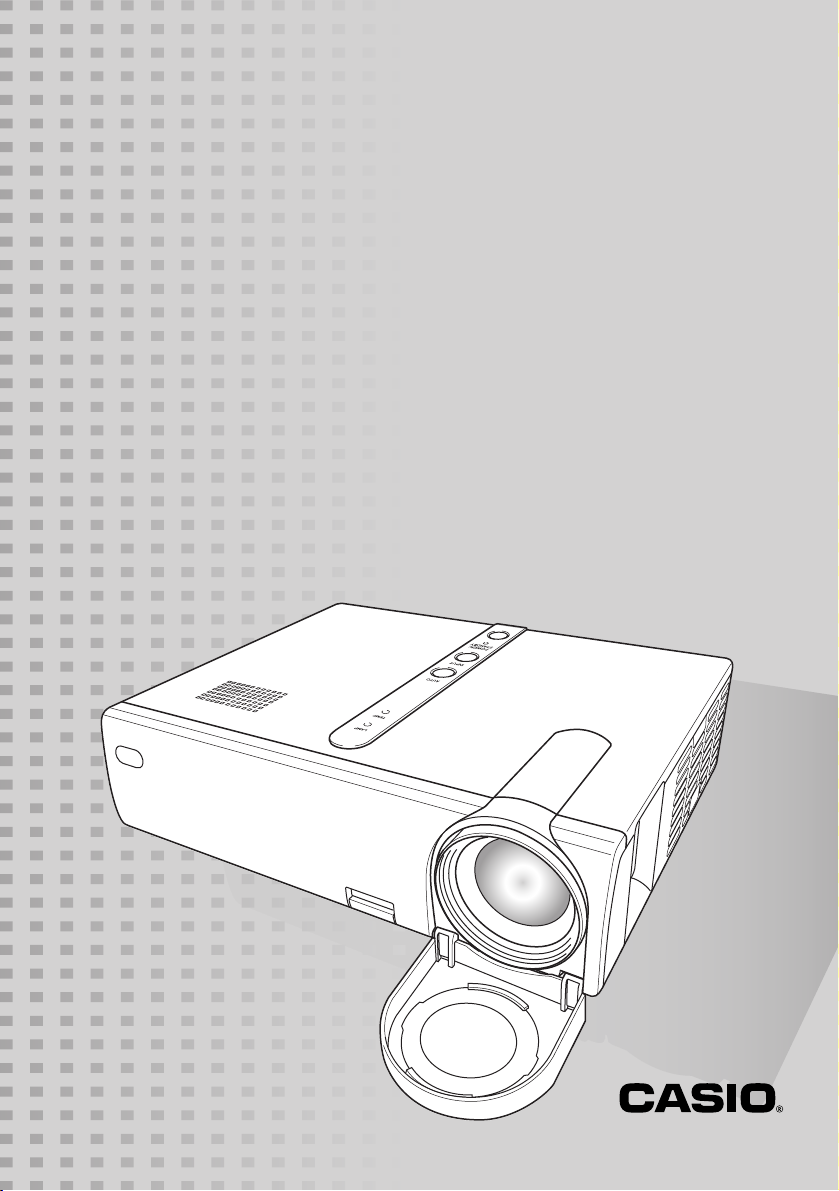
Projecteur de
données XJ-360
Mode d’emploi
• Veuillez lire d’abord toutes les précautions dans le
“Mode d’emploi (Fonctionnement de base)”
imprimé. Reportez-vous aussi au “Mode d’emploi
(Fonctionnement de base)” pour l’installation du
projecteur et le remplacement de la lampe.
• Conservez ce manuel en lieu sûr pour toute
référence future.
F
Page 2
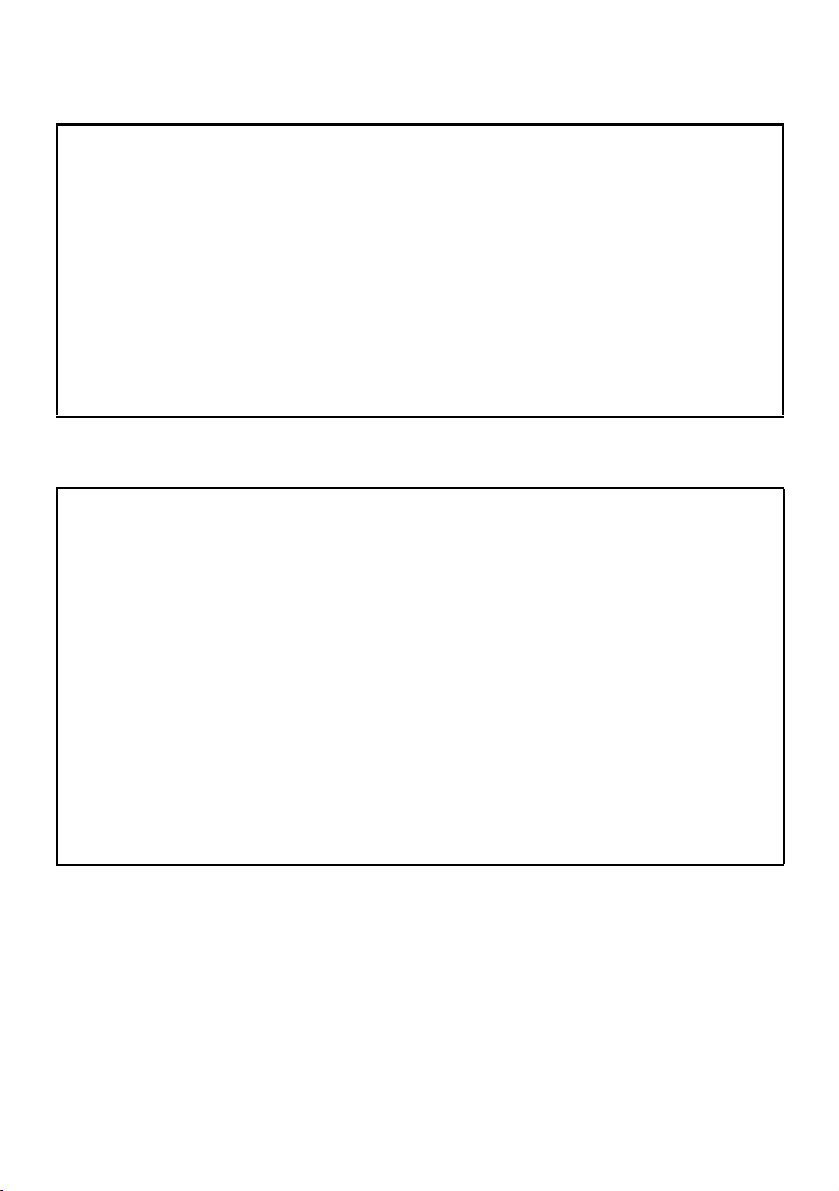
• Digital Light ProcessingTM, DLPTM, Digital Micromirror DeviceTM et DMDTM
sont des marques commerciales de Texas Instruments Incorporated, EtatsUnis.
• Microsoft, Windows, Windows NT, Windows XP et le logo Windows sont des
marques déposées ou des marques commerciales de Microsoft
Corporation, Etats-Unis, enregistrées aux Etats-Unis et dans d’autres pays.
• Apple et Macintosh sont des marques déposées de Apple Computer, Inc.,
Etats-Unis.
• Tous les autres noms de sociétés et de produits peuvent être soit des
marques déposées soit des marques commerciales de leurs détenteurs
respectifs.
• Le contenu de ce mode d’emploi peut être modifié sans avis préalable.
• La copie, partielle ou complète, de ce manuel est formellement interdite.
Vous pouvez utiliser ce manuel dans un but personnel. Tout autre emploi est
soumis à l’autorisation de CASIO COMPUTER CO., LTD.
• CASIO COMPUTER CO., LTD. décline toute responsabilité quant aux
préjudices commerciaux ou aux plaintes émanant d’un tiers et résultant de
l’emploi de ce produit ou de ce manuel.
• CASIO COMPUTER CO., LTD. décline toute responsabilité quant aux
pertes ou préjudices commerciaux dus à l’effacement de données à la suite
d’un dysfonctionnement ou de la réparation de ce produit, ou d’un autre
problème.
• Les écrans illustrés dans ce mode d’emploi servent à titre d’illustration
seulement et peuvent être différents des écrans produits par votre
projecteur.
Page 3
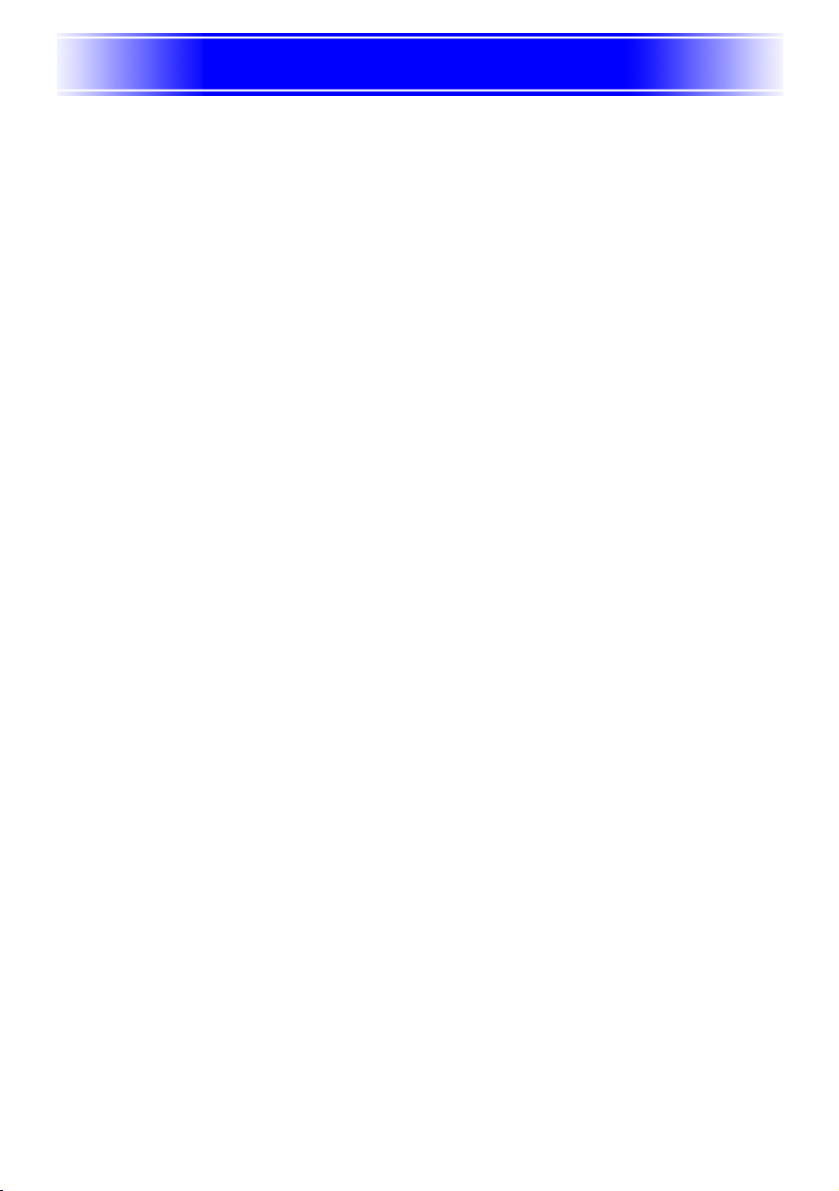
Sommaire
Projection ........................................................................................4
Projection sur un écran ..................................................................................... 4
Correction de la distorsion trapézoïdale (KEYSTONE)..................................... 8
Utilisation du mode Couleur (COLOR MODE) ................................................ 11
Réglage du volume (VOL +/–)......................................................................... 12
Coupure de l’image et du son (MUTE)............................................................ 12
Agrandissement de l’image projetée (D-ZOOM +/–)....................................... 13
Gel de l’image projetée (FREEZE).................................................................. 14
Affichage du pointeur ...................................................................................... 14
Utilisation du menu de configuration .........................................16
Aperçu du menu de configuration ................................................................... 16
Fonctionnement des écrans du menu de configuration .................................. 19
Description du menu de configuration............................................................. 27
Réglage de l’image ....................................................................................................27
Réglages du signal .................................................................................................... 30
Réglages d’écran .......................................................................................................31
Réglages détaillés...................................................................................................... 35
Info Exploitation .........................................................................................................46
Annexe ...........................................................................................48
Portée des signaux de la télécommande ........................................................ 48
Distance de projection et taille de l’écran........................................................ 49
Connexion d’un appareil muni d’une sortie à composantes vidéo .................. 50
Affichage plein écran d’une image RVB.......................................................... 51
Code................................................................................................................ 52
Nettoyage du projecteur .................................................................................. 53
Remise en place du cache-objectif ................................................................. 54
En cas de panne du projecteur ....................................................................... 56
Signaux admis................................................................................................. 58
3
Page 4
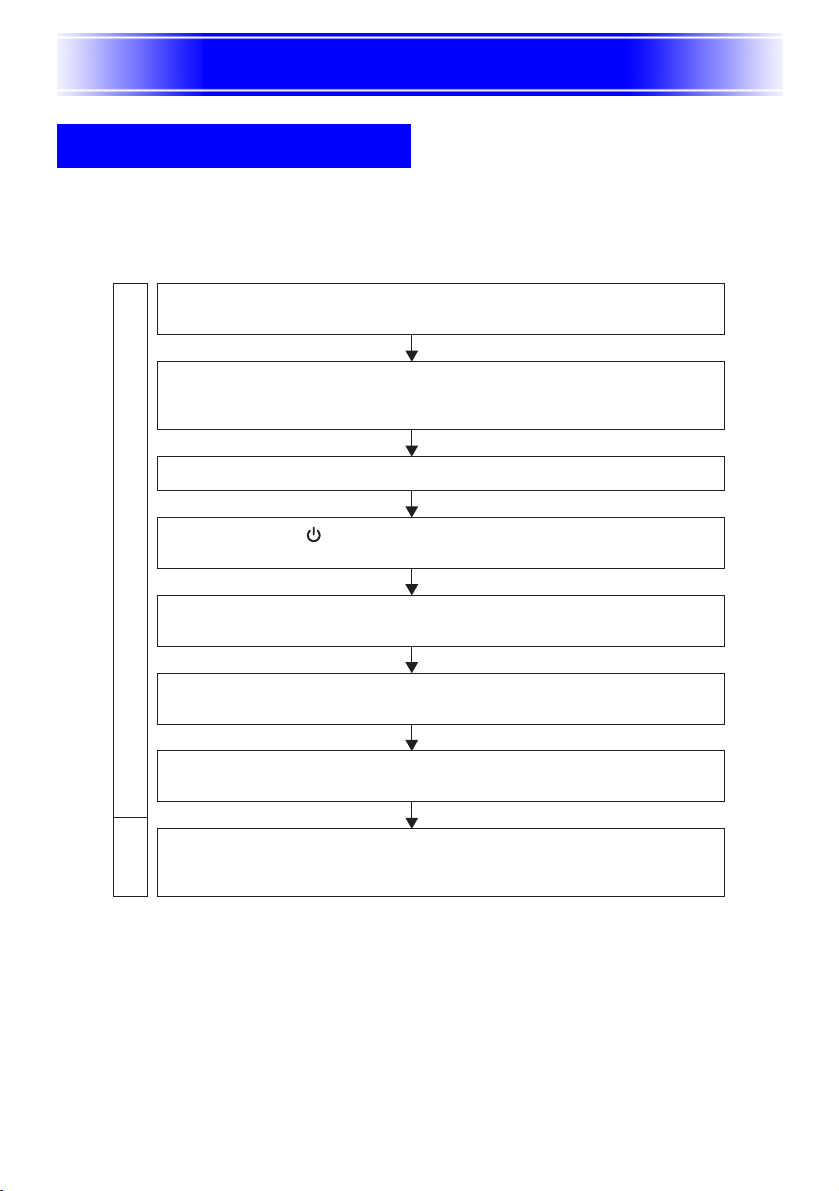
Projection
Projection
Projection sur un écran
Les opérations de base pour la projection d’images sur un écran sont les suivantes.
Diagramme
Installer le projecteur et l’orienter vers l’écran.
Mode d’emploi (Fonctionnement de base): Installation du projecteur
Raccorder l’ordinateur ou l’appareil vidéo au projecteur.
Mode d’emploi (Fonctionnement de base): Connexion d’um ordinateur au projecteur
Mode d’emploi (Fonctionnement de base): Connexion d’um appareil vidéo ordinaire
Allumer le projecteur et l’ordinateur ou l’appareil vidéo raccordé.
Appuyer sur la touche [
Mode d’emploi (Fonctionnement de base): Mise en marche du projecteur
Effectuer les réglages fins de la position et de l’angle de projection.
Préparation du projecteur
Mode d’emploi (Fonctionnement de base): Réglage de l’obliquité du projecteur
] (alimentation) pour allumer projecteur.
Sélectionner la source d’entrée.
“Sélection manuelle de la source” (page 6)
Ajuster la taille de l’image projetée et régler la netteté de l’image.
“Zoom et Mise au point” (page 7)
Commencer la projection (présentation, vidéo, etc.).
• Effectuer les opérations requises sur l’ordinateur ou l’appareil vidéo raccordé.
• Utiliser les différentes fonctions du projecteur pour régler l’image projetée.
Projection
4
Page 5
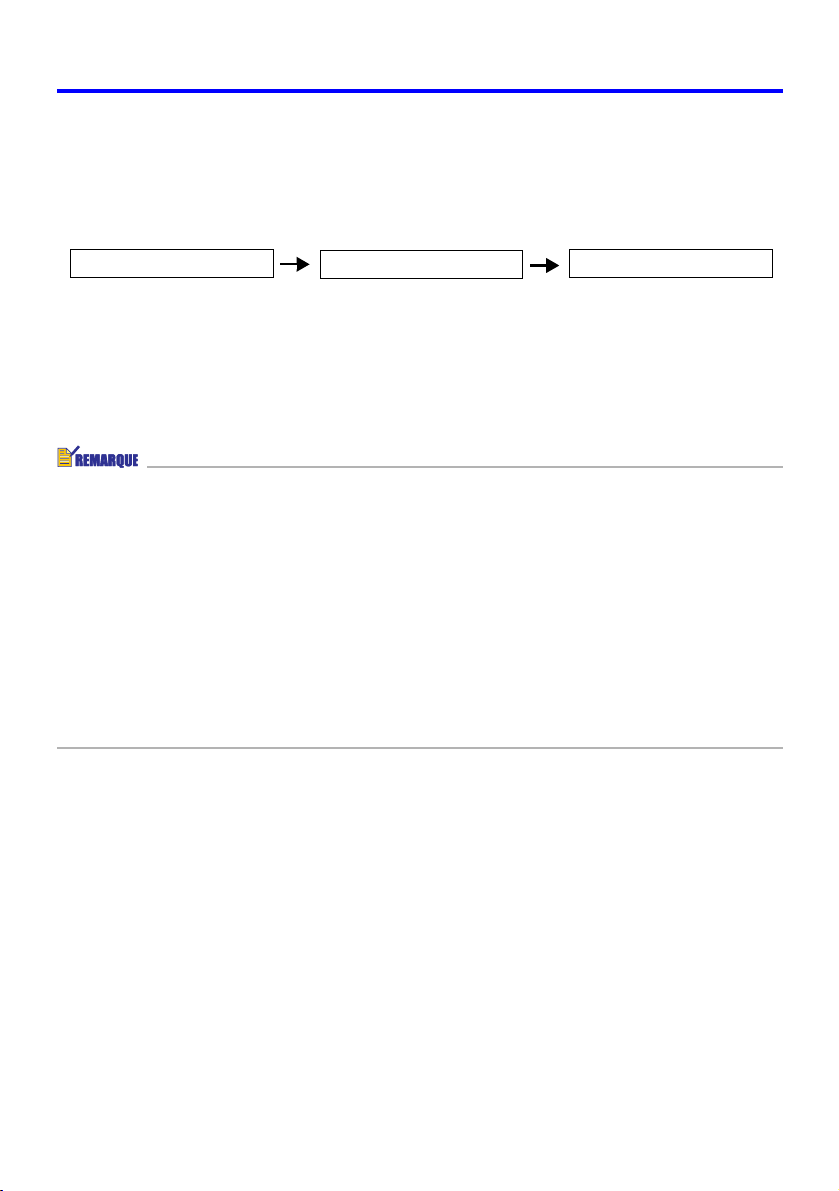
Projection
Sélection automatique de la source d’entrée
A sa mise en marche, le projecteur vérifie l’état de chacune des sources d’entrée (envoi ou
non d’un signal) dans l’ordre suirant. Il sélectionne automatiquement la première source qu’il
localise et affiche l’image transmise.
Entrée de la prise RGB
(RVB/Composantes)
Par exemple, si la prise d’entrée RGB est reliée à un ordinateur et la prise d’entrée S-VIDEO
est reliée à une platine vidéo et que les signaux sont fournis par les deux prises, le
projecteur sélectionne automatiquement l’entrée RVB lorsqu’il est allumé. Le nom de la source
sélectionnée apparaît dans le coin supérieur droit de l’écran de projection.
z Si le projecteur ne localise aucun signal, le message “Signal absent” apparaît au lieu du
nom de la source.
z L’indication de la source d’entrée correspondant au signal fourni à la prise d’entrée RGB
dépend du réglage effectué avec “Réglages détaillés J Réglages avancés 2 J Entrée
RVB” (page 44), comme indiqué ci-dessous.
Si “Auto” est spécifié : “RVB” est indiqué lorsque le signal fourni à la prise
Si “RVB” est spécifié : “RVB” est affiché.
Si “Composantes” est sélectionné : “Composantes” est affiché.
z Notez que le projecteur ne sélectionne pas automatiquement la source lorsque “Non” est
sélectionné pour “Réglages détaillés J Réglages avancés 1 J Détection auto entrée”
(page 40) sur le menu de configuration.
Entrée de la prise VIDEO
(VIDEO)
RGB est le signal RVB et “Composantes” est
indiqué lorsque le signal fourni est à composantes.
Entrée de la prise S-VIDEO
(S-VIDEO)
5
Page 6
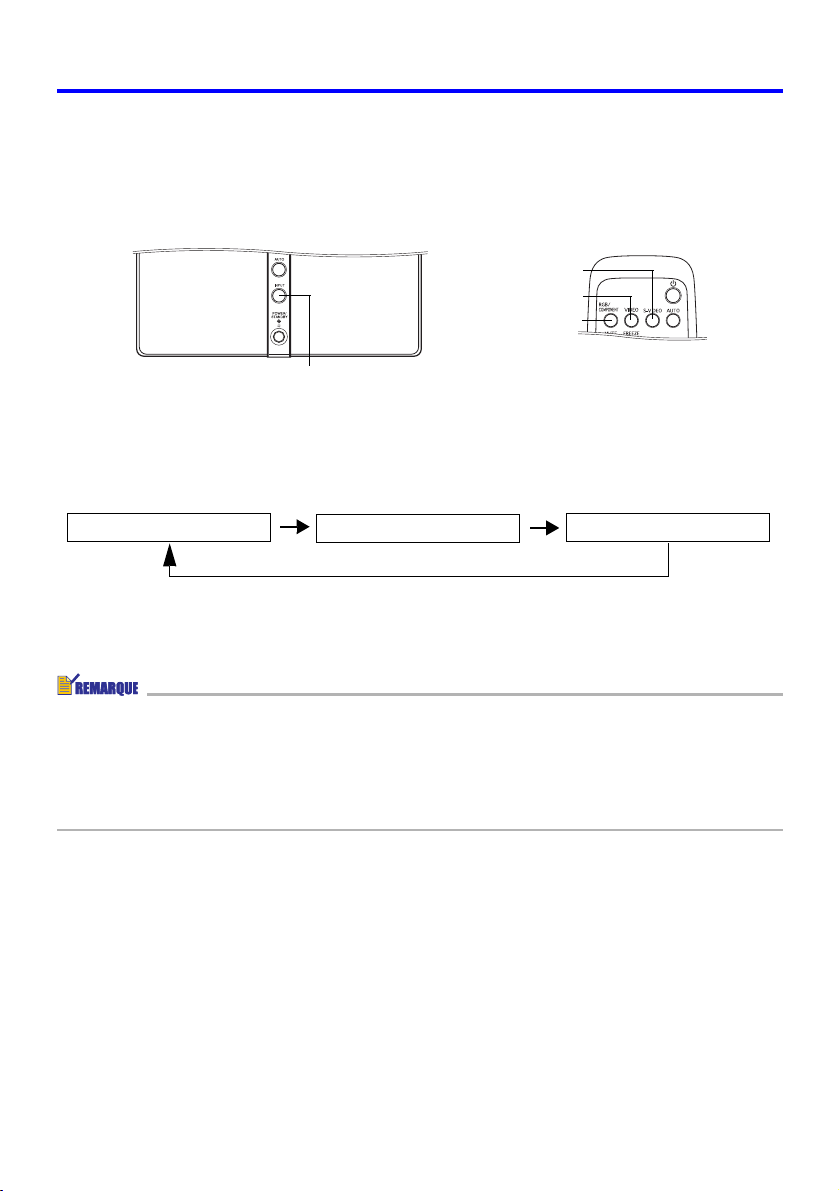
Projection
Sélection manuelle de la source
La marche à suivre pour sélectionner la source d’entrée est différente selon que vous utilisez
les touches du projecteur ou les touches de la télécommande.
Touche [S-VIDEO]
Touche [VIDEO]
Touche [RGB/
COMPONENT]
[Projecteur]
Touche [INPUT]
[Télécommande]
z Pour sélectionner la source d’entrée avec les touches du projecteur, appuyez sur la
touche [INPUT] sur le projecteur pour afficher successivement les sources d’entrée
suivantes.
(RVB/Composantes)
(VIDEO)
(S-VIDEO)
z Pour sélectionner la source d’entrée avec les touches de la télécommande, appuyez sur la
touche [RGB/COMPONENT], [VIDEO] ou [S-VIDEO] pour sélectionner la source souhaitée.
Le nom de la source d’entrée sélectionnée est indiqué dans le coin supérieur droit de l’écran
de projection.
z Si la source sélectionnée n’envoie pas de signal, le message “Signal absent” apparaît au
lieu du nom de la source d’entrée.
z Selon le réglage effectué avec “Réglages détaillés J Réglages avancés 2 J Entrée RVB”
sur le menu de configuration (page 44), “RVB” ou “Composantes” apparaît lorsque RVB/
Composantes est sélectionné comme source d’entrée. Pour le détail, voir la remarque
dans “Sélection automatique de la source d’entrée” (page 5).
6
Page 7
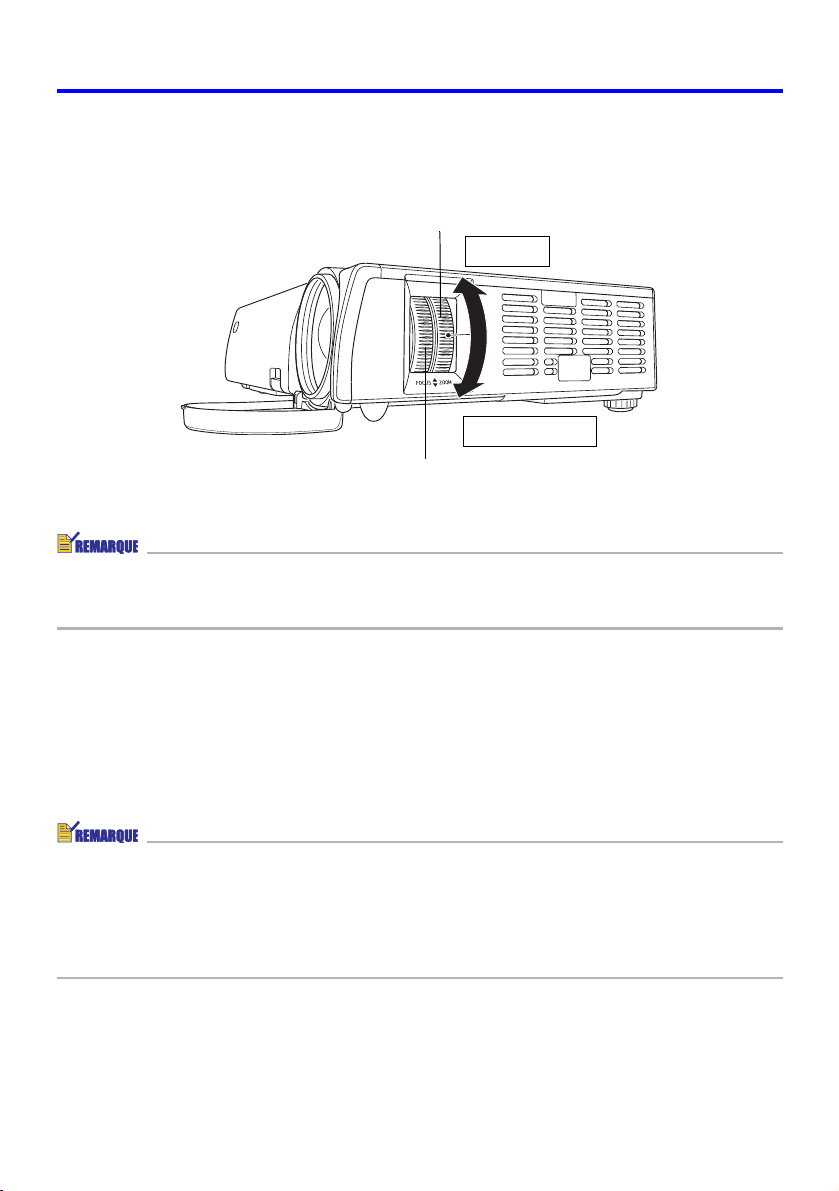
Projection
Zoom et Mise au point
Utilisez la bague de zoom pour régler la taille de l’image et la bague de mise au point pour
rendre l’image plus nette.
Bague de zoom
Réduction
Agrandissement
Bague de mise au point
z Il est conseillé d’utiliser une image fixe pour faire la mise au point.
z Si vous effectuez le zoom après la mise au point, l’image risque de ne pas être nette.
Dans ce cas, refaites la mise au point.
Réglage automatique de l’image RVB
Lorsque la source sélectionnée est un signal RVB (ordinateur), la position horizontale, la
position verticale, la fréquence et la phase se règlent automatiquement sur le projecteur
lorsqu’un signal RVB est détecté (après la sélection de la source, la mise sous tension, etc.).
Vous pouvez sinon appuyer sur la touche [AUTO] pour activer le réglage automatique.
z Vous pouvez désactiver le réglage automatique (page 41) si vous voulez utiliser le
réglage manuel à la place du réglage automatique.
z L’image du projecteur peut être déformée pendant le réglage automatique.
z Si une image n’est pas nette malgré le réglage automatique, vous pouvez effectuer des
réglages manuels en utilisant le menu. Pour le détail, voir “Réglages du signal” à la
page 30.
7
Page 8
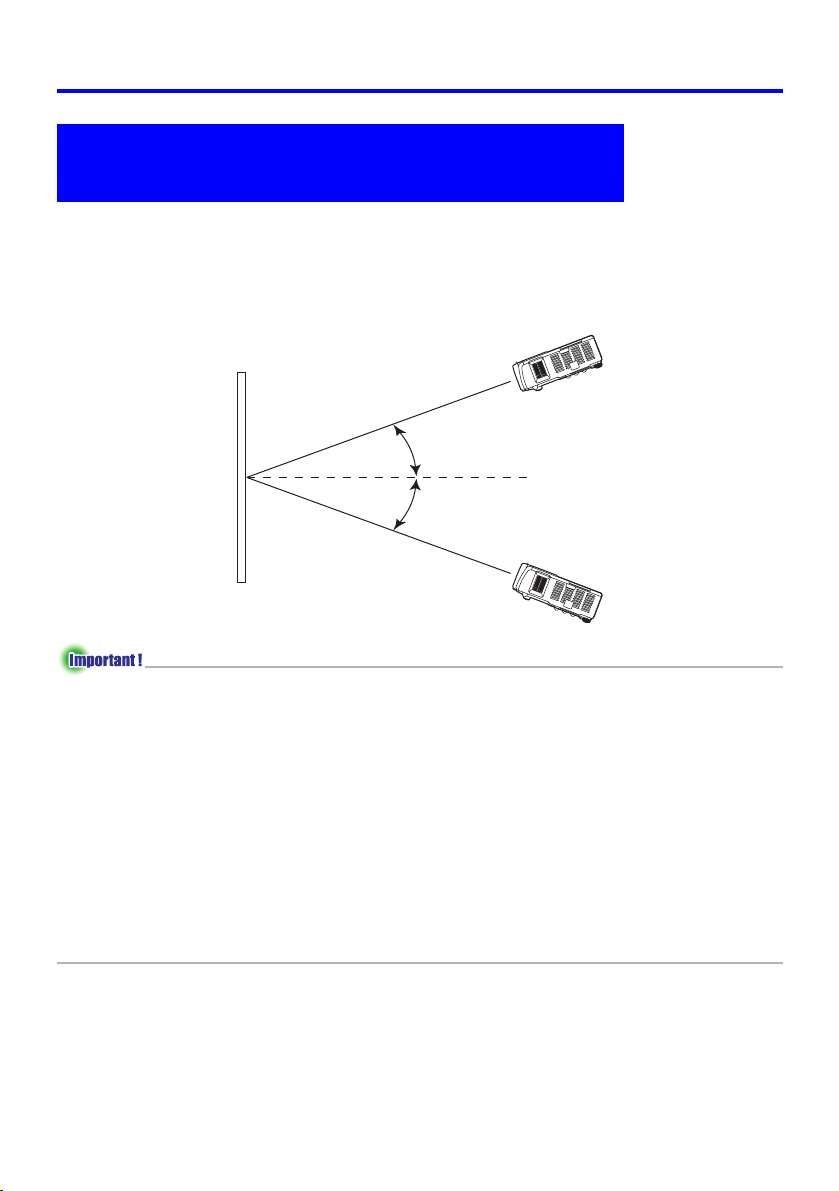
Projection
Correction de la distorsion trapézoïdale (KEYSTONE)
Lorsque le projecteur est oblique par rapport à l’écran de projection, les bords inférieur et
supérieur de l’image projetée peuvent être de longueur différente. Ce phénomène s’appelle la
“distorsion trapézoïdale”. Ce projecteur corrige automatiquement la distorsion trapézoïdale, pour
que l’image soit toujours rectangulaire. L’angle d’obliquité maximal du projecteur par rapport à
l’écran est indiqué ci-dessous.
Ecran
20 degrés
maximum
20 degrés
maximum
z Les por tées indiquées sur l’illustration sont soumises aux contraintes suivantes.
z L’image doit être projetée depuis un ordinateur (Résolution : 1024 × 768 ; Fréquence
horizontale : 60 Hz)
z “Oui” doit être spécifié pour “Image grandeur écran”
z Les plages de correction réelles dépendent du type de signal projeté, du réglage de
zoom et du paramètre “Image grandeur écran”, du format et d’autres facteurs.
z Lors de la correction de la distorsion trapézoïdale, l’image corrigée peut être plus petite
que l’originale (image non corrigée), ou bien de la distorsion peut apparaître. Si l’image
projetée est difficile à voir, essayez de bouger l’écran et/ou le projecteur pour les orienter
comme indiqué dans “Installation du projecteur” dans le “Mode d’emploi (Fonctionnement
de base)”.
z Le projecteur ne corrige pas la distorsion horizontale de l’image. Le centre de l’objectif
du projecteur doit être aligné sur le centre horizontal de l’écran (voir “Installation du
projecteur” dans le “Mode d’emploi (Fonctionnement de base)”).
8
Page 9
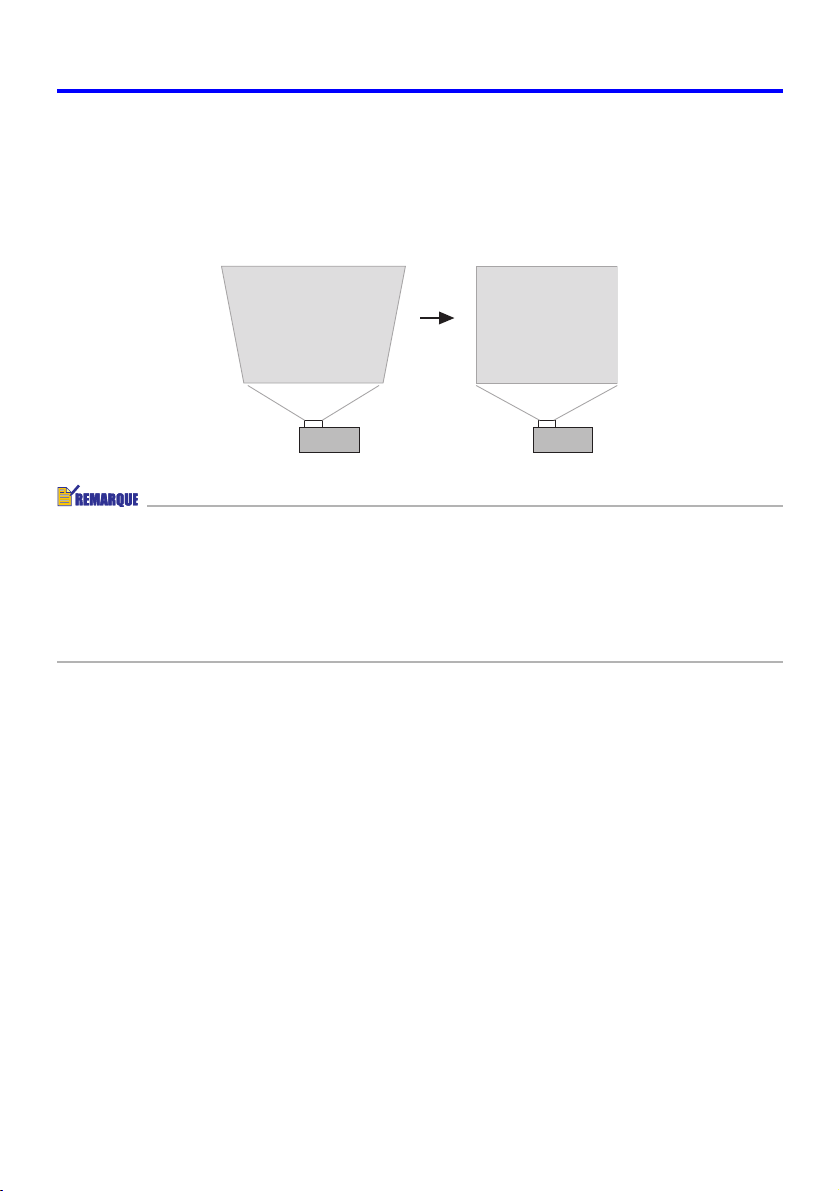
Projection
Correction automatique de la distorsion trapézoïdale
La correction automatique de la distorsion trapézoïdale corrige l’image pour pallier les effets
de la distorsion verticale.
Lorsque la distorsion est corrigée, le message “Correction auto effectuée.” apparaît au centre
inférieur de l’image projetée.
z La correction automatique de la distorsion trapézoïdale s’effectue par la détection de
l’angle d’obliquité du projecteur. La surface sur laquelle vous projetez l’image doit donc
être à la verticale. Si ce n’est pas le cas, utilisez la correction manuelle pour corriger
l’image.
z Vous pouvez désactiver la correction automatique trapézoïdale, si nécessaire. Pour le
détail, voir “Réglages détaillés J Réglages avancés 1 J Correction trapézoïdale auto” à
la page 40.
9
Page 10
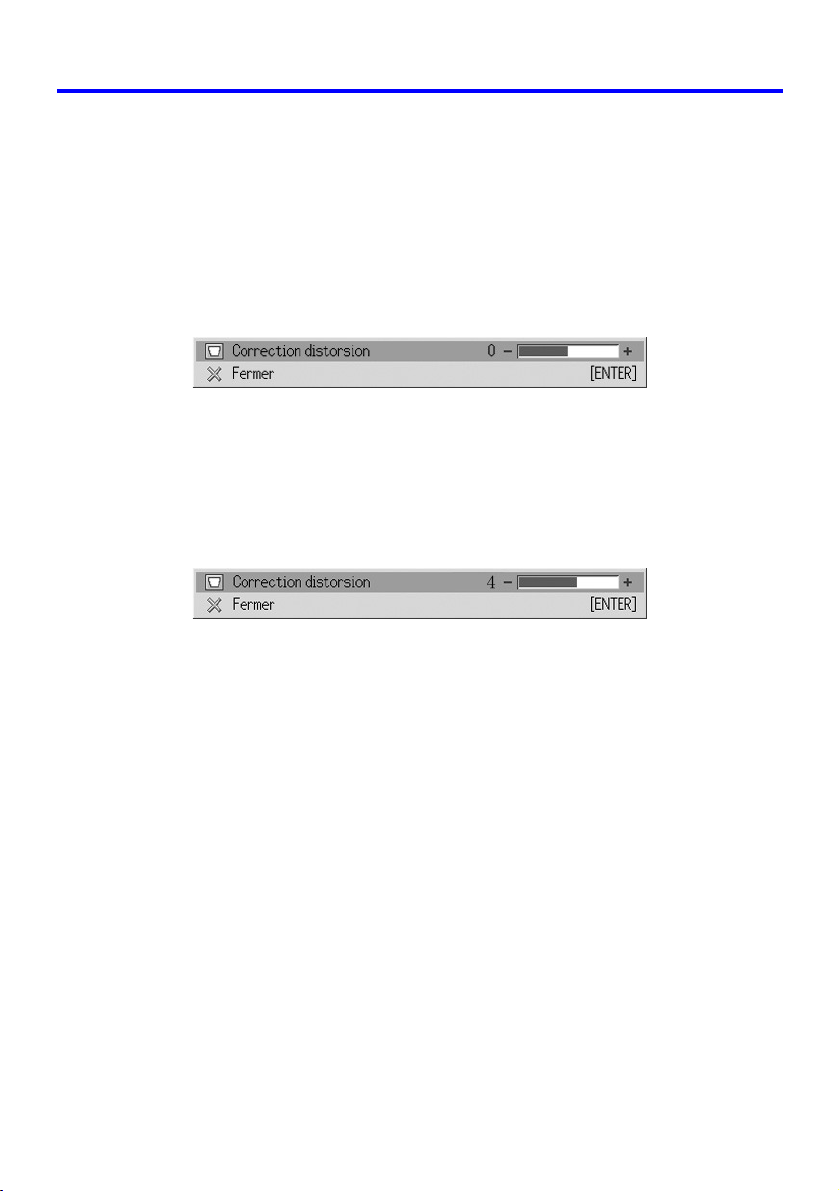
Projection
Correction manuelle de la distorsion trapézoïdale
La correction manuelle peut être utilisée pour rectifier la distorsion verticale.
Pour utiliser la correction manuelle
1. Appuyez sur la touche [KEYSTONE].
z L’écran Correction distorsion apparaît sur l’image projetée.
2. Utilisez les touches [W] et [X] pour corriger la distorsion.
z A chaque pression de [W] ou [X], l’indicateur dans la barre sélectionné se décale vers
la gauche ou la droite.
z La correction est possible dans la limite de déplacement de l’indicateur dans la barre
sélectionnée. Dans certains cas, l’indicateur n’atteindra pas les extrémités de la barre.
3. Pour fermer l’écran de configuration, amenez le curseur sur “Fermer”,
puis appuyez sur la touche [ENTER].
z Vous pouvez aussi fermer l’écran de configuration en appuyant sur la touche [ESC] ou
[KEYSTONE].
10
Page 11
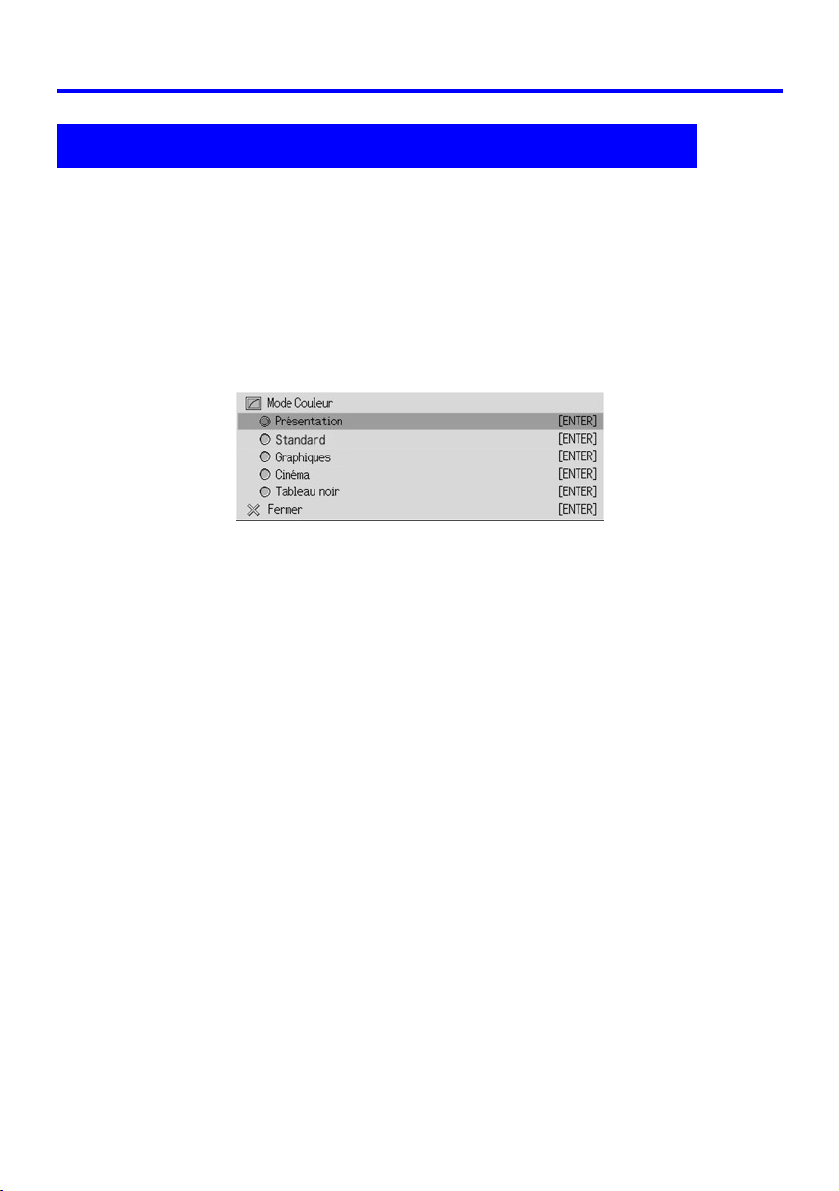
Projection
Utilisation du mode Couleur (COLOR MODE)
Le réglage du mode Couleur permet de spécifier le type d’image qui doit être projeté pour
obtenir les meilleures couleurs possibles.
Changer le réglage du mode Couleur
1. Appuyez sur la touche [COLOR MODE].
z L’écran du mode Couleur apparaît sur l’image projetée. Le repère z désigne le réglage
du mode Couleur actuel.
z Po ur le détail sur chaque réglage, voir “Réglage de l’image J Mode Couleur” à la
page 28.
2. Utilisez les touches [S] et [T] pour amener le curseur sur le réglage
souhaité, puis appuyez sur la touche [ENTER].
z Le repère z se place devant le paramètre sélectionné par le curseur et le réglage
sélectionné est appliqué.
3. Pour fermer l’écran de réglage, amenez le curseur sur “Fermer”, puis
appuyez sur la touche [ENTER].
z Vous pouvez aussi fermer l’écran de configuration en appuyant sur la touche [ESC] ou
[COLOR MODE].
11
Page 12
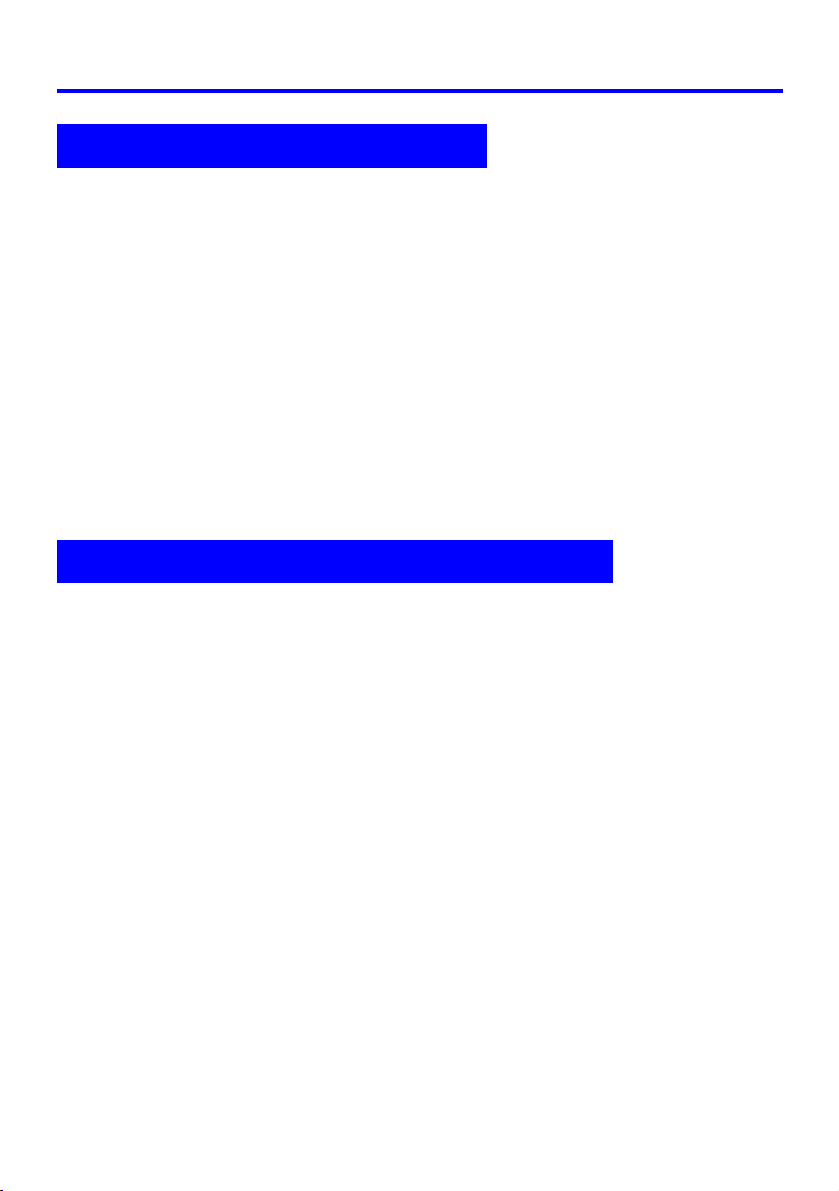
Projection
Réglage du volume (VOL +/–)
Vous pouvez utiliser les touches de la télécommande pour régler le volume du son fourni par
le haut-parleur du projecteur.
Pour régler le volume
1. Sur la télécommande, appuyez sur la touche [VOL +] ou [VOL –].
z L’écran [Volume] apparaît au centre de l’image projetée.
2. Appuyez sur la touche [VOL +] ou [X] pour augmenter le volume, ou
sur la touche [VOL –] ou [W] pour réduire le volume.
3. Pour fermer l’écran de configuration, amenez le curseur sur “Fermer”,
puis appuyez sur la touche [ENTER].
z Vous pouvez aussi fermer l’écran de configuration en appuyant sur la touche [ESC].
Coupure de l’image et du son (MUTE)
Lorsque cette fonction est activée, l’écran devient noir et le son est coupé.
Pour couper l’image et le son
1. Sur la télécommande, appuyez sur la touche [MUTE].
z L’écran devient noir et le son n’est plus fourni par le haut-parleur.
2. Pour rétablir l’image et le son, appuyez une nouvelle fois sur la touche
[MUTE] ou appuyez sur la touche [ESC].
12
Page 13
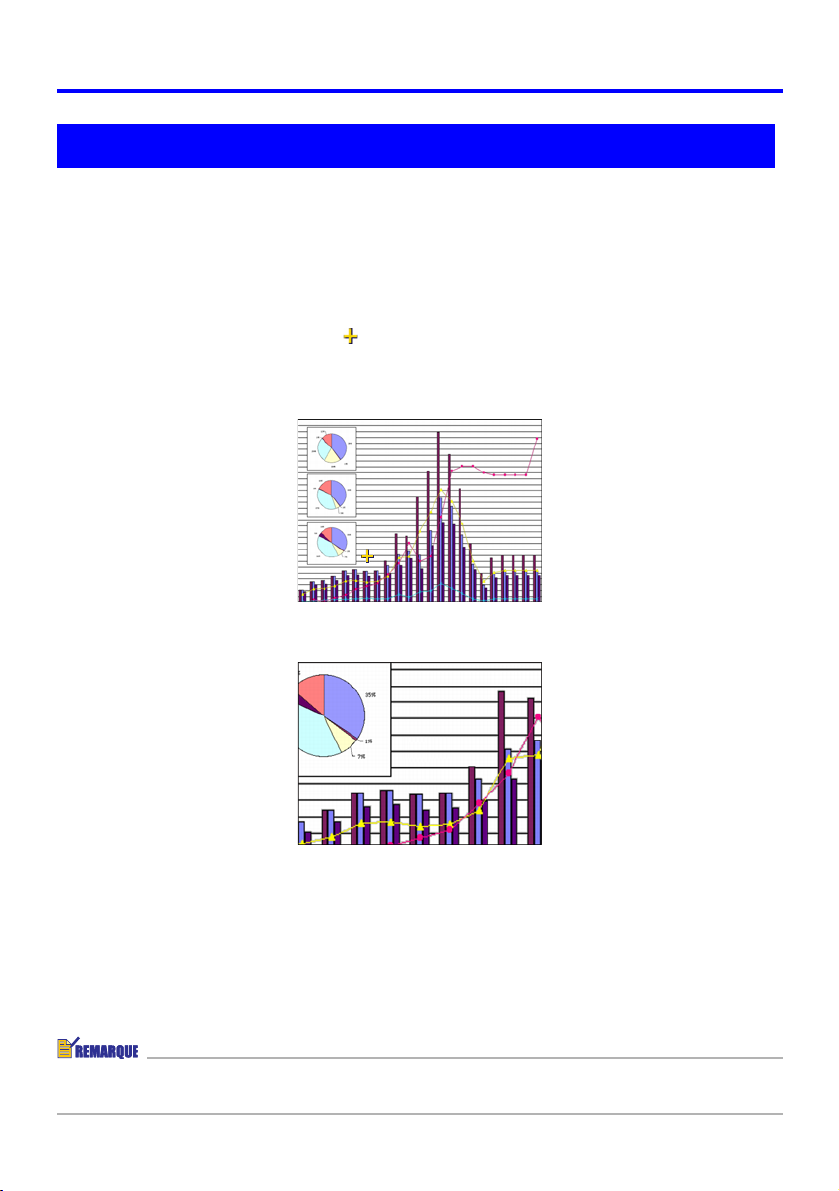
Projection
Agrandissement de l’image projetée (D-ZOOM +/–)
Vous pouvez utiliser les touches de zoom de la télécommande pour agrandir une partie
précise de l’image projetée.
Pour agrandir une partie de l’image projetée
1.
Sur la télécommande, appuyez sur la touche [D-ZOOM +] ou [D-ZOOM –].
z Une curseur en forme de croix ( ) apparaît sur l’image projetée.
2.
Utilisez les touches de curseur de la télécommande pour déplacer la croix
sur la partie de l’image qui doit apparaître au centre de l’image agrandie.
3.
Sur la télécommande, appuyez sur la touche [D-ZOOM +] pour agrandir l’image.
z
Chaque fois que vous appuyez sur la touche [D-ZOOM +] l’image est agrandie d’un
incrément. Lorsque l’agrandissement maximal est atteint, la touche [D-ZOOM +] n’agit plus.
z
Vous pouvez revenir sur les divers agrandissements en appuyant sur la touche [D-ZOOM –].
z L’image agrandie peut être décalée vers le haut, le bas, la gauche et la droite par une
pression de la touche de curseur correspondante de la télécommande.
4. Pour annuler l’agrandissement de l’image et revenir à la taille originale,
appuyez sur la touche [ESC] de la télécommande.
z La touche [D-ZOOM] peut être utilisée pour agrandir l’image projetée seulement si le
signal projeté est un signal RVB.
13
Page 14
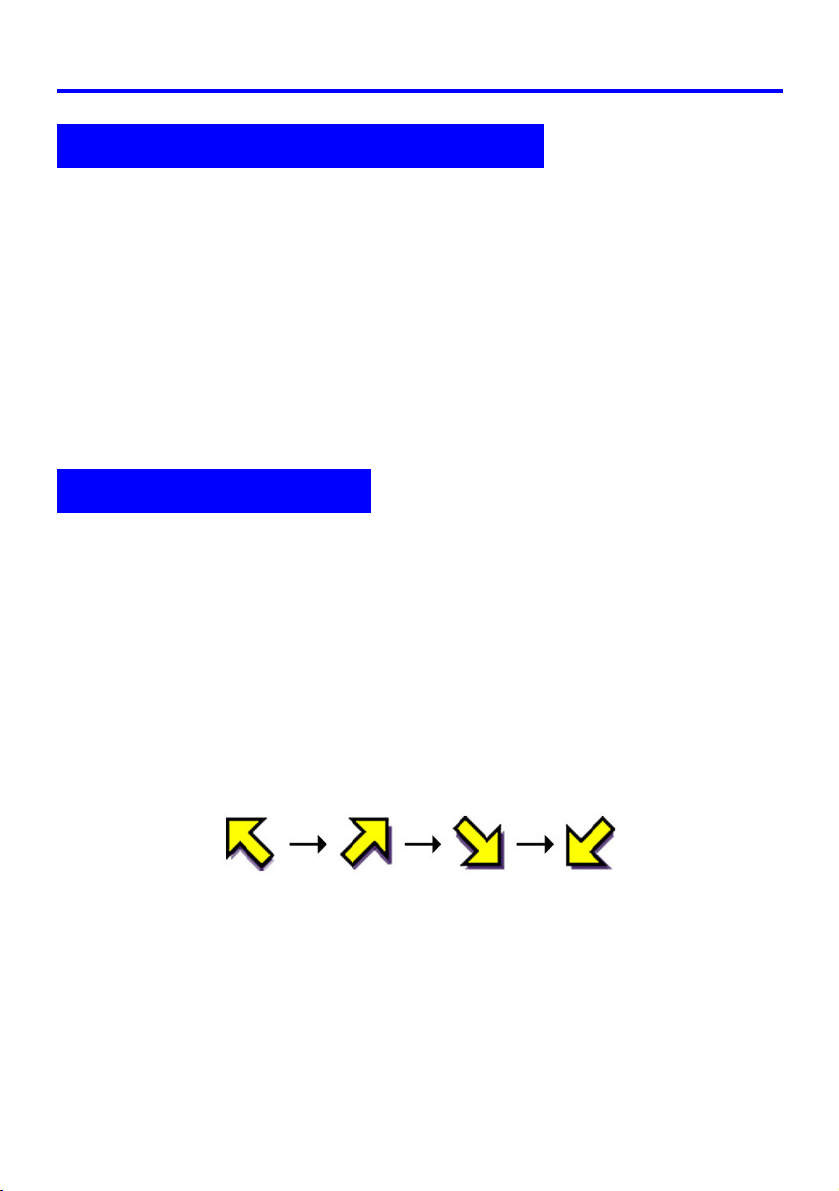
Projection
Gel de l’image projetée (FREEZE)
Lorsque cette fonction est activée, l’image actuellement projetée est enregistrée dans la
mémoire du projecteur et reste gelée.
Pour geler l’image projetée
1. Sur la télécommande, appuyez sur la touche [FREEZE].
z L’image qui était projetée au moment où vous avez appuyé sur la touche [FREEZE] est
gelée.
2. Pour revenir à l’image normale, appuyez une nouvelle fois sur la touche
[FREEZE] ou appuyez sur la touche [ESC].
Affichage du pointeur
Procédez de la façon suivante pour afficher le pointeur et sélectionner sa forme (flèche,
barre). Vous pouvez aussi utiliser le pointeur pour montrer un point particulier sur l’image
projetée lors d’une présentation.
Afficher le pointeur
Appuyez sur la touche [POINTER/SELECT] pour afficher le pointeur sur l’image projetée.
Lorsque le pointeur est affiché vous pouvez effectuer les opérations suivantes.
z Si vous appuyez sur la touche [STYLE] (la touche [ENTER] fonctionne comme touche
[STYLE] lorsque le pointeur est affiché) le pointeur tourne et se met à clignoter. Si vous
utilisez un pointeur en forme de flèche, par exemple, chaque fois que vous appuyez sur
la touche [STYLE] le pointeur changera d’orientation.
z Les touches de curseur peuvent être utilisées pour déplacer le pointeur sur l’image. Si
vous maintenez une touche de curseur enfoncée, le pointeur se déplacera rapidement.
14
Page 15
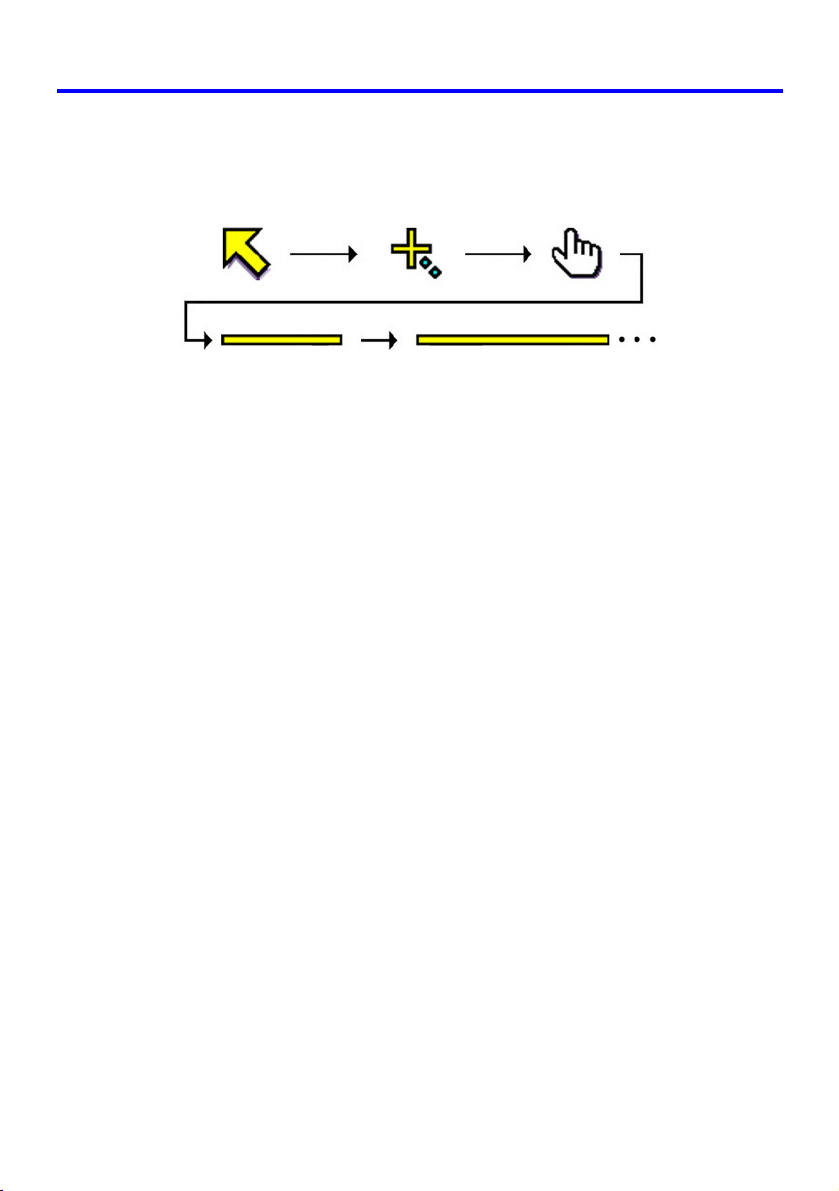
Projection
Sélection de la forme du pointeur
A chaque pression de la touche [POINTER/SELECT] lorsque le pointeur est affiché, sa forme
change dans l’ordre suivant.
Pour dégager le pointeur
Appuyez sur la touche [ESC].
15
Page 16
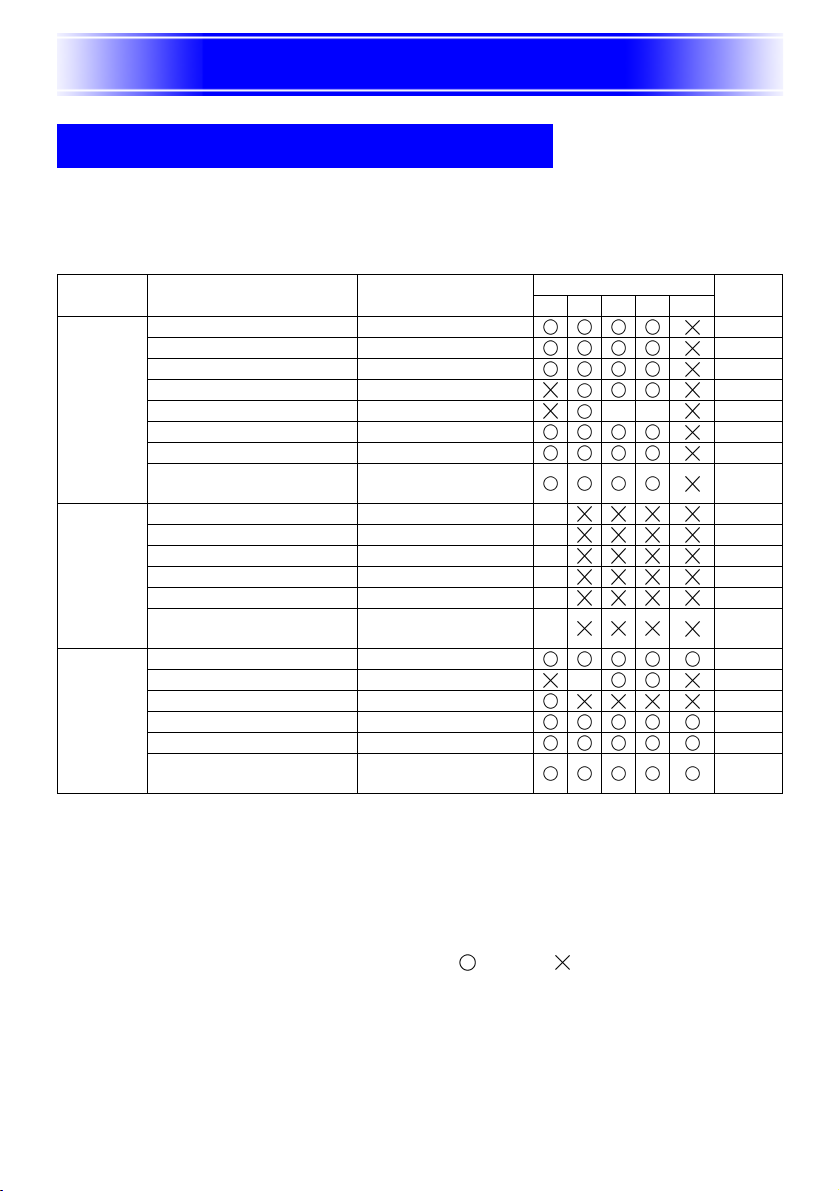
Utilisation du menu de configuration
Utilisation du menu de configuration
Aperçu du menu de configuration
Il faut appuyer sur la touche [MENU] lorsqu’une image est projetée pour afficher le menu de
configuration sur l’image. Ce menu sert à régler un certain nombre de paramètres du
projecteur. Les paramètres disponibles sur le menu de configuration sont indiqués dans le
tableau suivant.
Menu
principal
Réglage de
l’image
Réglages
du signal
Réglages
d’écran
*1 Types de paramètres apparaissant dans les sous-menus. Reportez-vous aux pages
indiqués ci-dessous pour le détail.
Réglage de la valeur : Désigne une valeur numérique () page 22).
Sélection : Allows selection from multiple options () page 22).
Ecran de réglage : Désigne une valeur numérique ou sélectionne une option sur un
Exécution : Initialise un réglage () page 24).
Information: Affiche seulement des informations () page 24).
*2 Ces colonnes indiquent si le paramètre apparaît ( ) ou non ( ) pour chaque source
(R = RVB, C = Composantes, S= S-VIDEO, V = VIDEO, – = Pas de signal).
*3Ce réglage ne s’effectue que pour un signal NTSC ou NTSC4.43.
*4Ce réglage ne peut être sélectionné que lorsque le signal d’entrée est de format 4:3.
*5Ce réglage ou cette opération n’est disponible que lorsque le zoom numérique n’est pas
utilisé.
Sous-menu
Luminosité Réglage de la valeur 27
Contraste Réglage de la valeur 27
Netteté Réglage de la valeur 27
Saturation Réglage de la valeur 27
Te i nt e R églage de la valeur ∗3 ∗327
Mode Couleur Ecran de réglage 28
Bal. couleurs Ecran de réglage 28
Rétablissement des
réglages par défaut
Position verticale Réglage de la valeur
Position horizontale Réglage de la valeur
Fréquence Réglage de la valeur
Phase Réglage de la valeur
Filtre antiparasite Sélection
Rétablir les réglages par
défaut
Correction distorsion Réglage de la valeur 31
Format Sélection *432
Image grandeur écran Sélection 33
Mode de projection Sélection 34
Montage au plafond*11 Sélection 34
Rétablissement des
réglages par défaut
écran complémentaire () page 23).
Type de paramètres
du sous-menu*1
Exécution 29
Exécution
Exécution 35
Source d’entrée*2
RCSV –
∗5
∗5
∗5
∗5
∗5
∗5
Voi r
page
30
30
30
30
31
31
16
Page 17
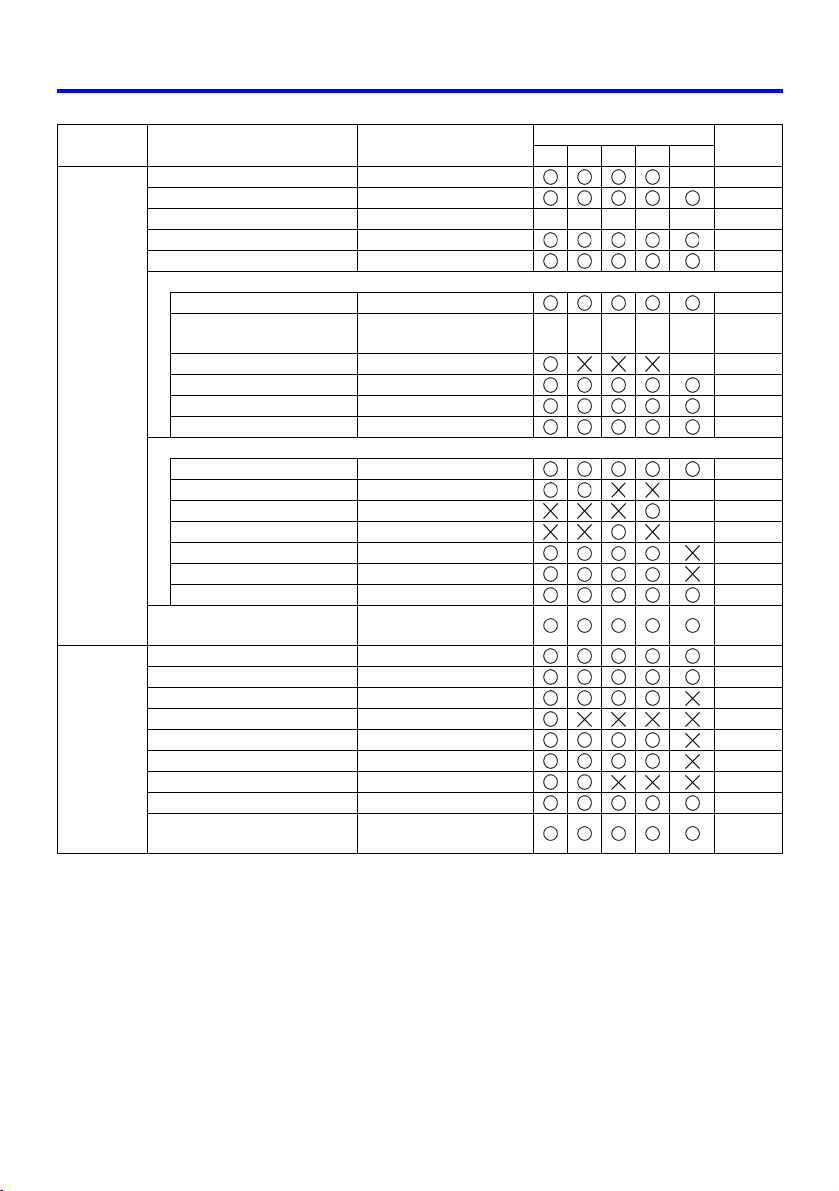
Utilisation du menu de configuration
Menu
principal
Réglages
détaillés
Info
Exploitation
*6Ce réglage s’effectue pour la source d’entrée actuellement sélectionnée.
*7Ce réglage ne s’effectue que lorsque la source d’entrée est RVB.
*8Ce réglage ne s’effectue que lorsque la source d’entrée est RVB/Composantes.
*9Ce réglage ne s’effectue que lorsque la source d’entrée est VIDEO.
*10 Ce réglage ne s’effectue que lorsque la source d’entrée est S-VIDEO.
*11 Paramètre spécial du sous-menu différent des autres types.
*12 Le mode Faible bruit n’est disponible que lorsque “Montage au plafond” est désactivé.
*13 “Oui” est désactivé lorsque “Montage au plafond” est activé.
Sous-menu
Vol um e Réglage de la valeur *635
Pointeur Ecran de réglade 36
Mode Faible bruit Sélection ∗
Code marche Special*11 37
Changer le code d’accès Special*11 37
Réglages avancés 1
Détection auto entréeSélection 40
Correction trapézoïdale
auto
Réglage auto Sélection ∗741
Afficher le texte Sélection 41
Ecran initial Sélection 42
Ecran sans signal Sélection 42
Réglages avancés 2
Extinction auto Sélection 43
Entrée RVB Ecran de réglade ∗844
Signal vidéo Ecran de réglade ∗945
Signal S-vidéo Ecran de réglade ∗10 45
Amélioration de l’image 1
Amélioration de l’image 2
Langue Ecran de réglade 46
Rétablir les réglages par
défaut
Durée de la lampe Information 46
Signal d’entrée Information 46
Nom du signal Information 47
Résolution Information 47
Fréquence horizontale Information 47
Fréquence verticale Information 47
Système balayage Information 47
Rétabl. régl. Défaut Exécution 47
Remise à zéro durée
lampe
Type de paramètres
du sous-menu
Sélection ∗
Sélection 45
Sélection 45
Exécution 46
Exécution 47
Source d’entrée
RCSV –
12∗12∗12∗12∗12
13∗13∗13∗13∗13
Voi r
page
36
40
17
Page 18
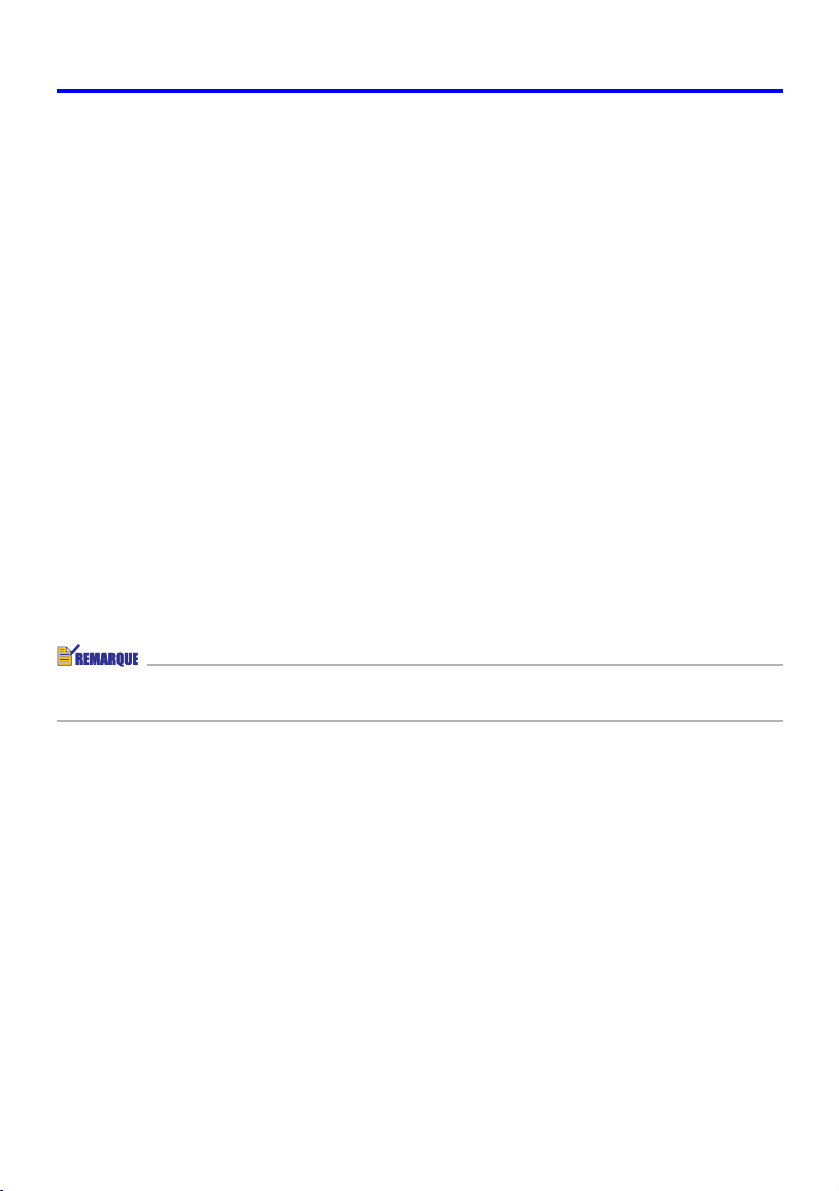
Utilisation du menu de configuration
Avant d’effectuer les réglagess
Souvenez-vous toujours que les réglages effectués sur le menu de configuration s’appliquent à
la source sélectionnée (RVB, Composantes, S-VIDEO, VIDEO) lors de l’affichage du menu.
Veuillez noter aussi les points suivants car ils sont importants.
z Les paramètres qui apparaissent sur le menu de configuration dépendent de la source
d’entrée sélectionnée et d’autres facteurs.
Certains paramètres s’appliquent à certaines sources seulement, tandis que d’autres
s’appliquent à plusieurs sources.
z Même lorsque les paramètres sont communs à plusieurs sources, leur plage de réglage
n’est pas forcément la même.
z En principe, il y a deux types de réglages qui peuvent être spécifiés pour plusieurs
sources d’entrée. Un type permet de spécifier les réglages différents pour chaque source.
L’autre type applique un seul réglage à toutes les sources. Par exemple, le réglage de
volume, peut être spécifié séparément pour chaque source, tandis que la correction de la
distorsion peut être spécifiée pour toutes les sources.
z Dans le cas de réglages pouvant être effectués individuellement pour chaque source
d’entrée, ces réglages pourront être effectués et sauvegardés pour les types de signaux
suivants si la source d’entrée est un signal à composantes.
(1) 480i60 et 576i50 (2) 480p60 et 576p50 (3) 1080i60 et 720p60
Lorsque la source d’entrée est un signal à composantes 480i60, par exemple, le
changement de réglage de “Réglage de l’image J Luminosité” se répercute lorsque la
source d’entrée est un signal à composantes 567i50. Le changement ne se répercute pas
toutefois sur le signal 480p60 ou 1080i60.
z Pour le détail sur la sauvegarde des réglages ou pour d’autres informations, voir
“Description du menu de configuration” à la page 27.
18
Page 19

Utilisation du menu de configuration
Fonctionnement des écrans du menu de configuration
Les opérations nécessaires pour effectuer les divers réglages sur le menu de configuration
sont décrites dans ce qui suit. Les différents types de paramètres apparaissant sur chaque
sous-menu sont également décrits en détail.
Opération de base
Les opérations de base pour effectuer les réglages sur le menu de configuration sont les
suivantes.
1. Sélectionnez la source d’entrée que vous voulez configurer.
2. Appuyez sur la touche [MENU].
z Le menu de configuration apparaît dans le coin supérieur gauche de l’image projetée.
A ce moment, le menu principal est visible.
3. Appuyez sur la touche [T].
z Le paramètre “Réglage de l’image” est surligné sur le menu principal, ce qui indique
qu’il est sélectionné. Le sous-menu “Réglage de l’image” apparaît aussi à droite.
Menu principal
Sous-menu
Param ètre du menu
actuellement
sélectionné
z Les paramètres qui apparaissent dans le sous-menu dépendent de la source d’entrée
sélectionnée à l’étape 1 et de la transmission ou non d’un signal par cette source.
Pour le détail voir “Aperçu du menu de configuration” à la page 16.
19
Page 20

Utilisation du menu de configuration
4. Utilisez les touches [S] et [T] pour sélectionner le paramètre souhaité
sur le menu principal.
z
Le sous-menu correspondant au paramètre sélectionné sur le menu principal apparaît à droite.
5. Appuyez sur la touche [X] ou sur la touche [ENTER].
z Le paramètre au haut du sous-menu affiché est surligné, ce qui signifie qu’il est
sélectionné.
6. Sélectionnez le paramètre du sous-menu dont vous voulez changer le
réglage.
z
Utilisez les touches [S] et [T] pour sélectionner le paramètre souhaité sur le sous-menu.
Configuration des Réglages avancés 1 et Réglages avancés 2
Les sous-menus “Réglages avancés 1” et “Réglages avancés 2” sur le menu principal
“Réglages détaillés
avancés. Procédez de la façon suivante pour sélectionner des paramètres sur les sous-menus
de réglages avancés.
Sélectionnez “
(1)
(2) Appuyez sur la touche [ENTER].
z
Le menu principal se ferme et un des sous-menus spéciaux suivants apparaît.
Sous-menu Réglages avancés 1 Sous-menu Réglages avancés 2
(3) Sélectionnez le paramètre du sous-menu souhaité avec les touches [S] et [T].
”
permettent d’accéder à d’autres sous-menus pour effectuer les réglages
Réglages avancés
1” ou “
Réglages avancés
2” avec les touches [S] et [T].
20
Page 21

Utilisation du menu de configuration
7. Utilisez le sous-menu actuellement sélectionné pour changer des
réglages ou sélectionner des options.
z L’opération devant être effectuée dépend du type de paramètre sélectionné dans le
sous-menu. Pour le détail sur les types de paramètres, voir “Aperçu du menu de
configuration” à la page 16.
z Po ur le détail sur les opérations qu’il faut effectuer pour chaque type de paramètre, voir
“Fonctionnement des sous-menus” à la page 22.
z Après avoir effectué tous les réglages souhaités pour un sous-menu, vous pouvez
sélectionner un autre menu et régler ses paramètres à l’aide des touches [S] et [T].
z Po ur sélectionner un autre menu principal, amenez le curseur sur “Retour” puis appuyez
sur la touche [ENTER], ou bien appuyez sur la touche [ESC]. Ensuite, effectuez une
nouvelle fois les étapes 4 à 7.
8. Pour fermer le menu de configuration, amenez le curseur sur “Fermer”,
puis appuyez sur la touche [ENTER].
z Le menu de configuration se ferme si vous appuyez sur la touche [MENU] lorsqu’il est
ouvert, quel que soit le niveau du menu.
21
Page 22

Utilisation du menu de configuration
Fonctionnement des sous-menus
Les opérations nécessaires pour effectuer les réglages de chaque type de paramètre des
sous-menus (valeur, sélection, écran de réglage, exécution, information) sont expliquées dans
ce qui suit.
Paramètres de sous-menu à spécification d’une valeur
Ce type de paramètres de sous-menu consiste en une valeur et un graphique à barres.
Exemples : Réglage de l’image J Luminosité; Réglages d’écran J Correction distorsion
Opération : Appuyez sur la touche [W] pour diminuer la valeur, ou sur la touche [X] pour
l’augmenter. La correction de la distorsion est possible dans la limite de
déplacement de l’indicateur dans la barre sélectionnée. Dans certains cas,
l’indicateur n’atteindra pas les extrémités de la barre.
Paramètres de sous-menu à sélection d’une valeur
Ce type de paramètres de sous-menu propose un certain nombre d’options.
Exemples : Réglages d’écran J Format ; Réglages détaillés J Réglages avancés 1 J
Opération : L’option sélectionnée est indiquée par un bouton noir. Utilisez les touches [W]
Correction trapézoïdale auto
et [X] pour vous positionner sur une option. A ce moment le bouton devient
noir (option sélectionnée) ou blanc (option désélectionnée).
z Pour le détail sur les options disponibles pour chaque paramètre de sous-menu avec
sélection d’une valeur, voir “Description du menu de configuration” à la page 27.
22
Page 23

Utilisation du menu de configuration
Paramètres de sous-menu à écran de réglage
Avec ce type de paramètres, un écran séparé destiné aux réglages apparaît
Examples : Réglage de l’image J Mode Couleur; Réglages détaillés J Réglages avancés
2 J Langue, etc.
Opération : L’exemple suivant indique comment effectuer les réglages pour Réglage de
l’image J Mode Couleur.
.
1. Effectuez les opérations 1 à 6 dans “Opération de base” à la page 19.
Sélectionnez le menu principal “Reglage de l’image” puis le paramètre
de sous-menu “Mode Couleur”.
2. Appuyez sur la touche [ENTER].
z L’écran de sélection du mode Couleur s’affiche.
3. Utilisez les touches [S] et [T] pour surligner le paramètre que vous
voulez sélectionner, puis appuyez sur la touche [ENTER].
4. Lorsque les réglages sont terminés, amenez le curseur sur “Retour” puis
appuyez sur la touche [ENTER], ou bien appuyez sur la touche [ESC]
pour revenir au sous-menu précédent.
z Lorsque vous avez terminé, appuyez sur la touche [MENU] pour sortir du menu de
configuration.
z Notez que les réglages disponibles et la marche à suivre dépendent de l’écran de
réglage. Voir “Description du menu de configuration” à la page 27 pour le détail sur
chaque paramètre du sous-menu.
23
Page 24

Utilisation du menu de configuration
Paramètres de sous-menu à exécution
Ce type de paramètres de sous-menu rétablit les réglages par défaut d’un réglage.
Exemples : Réglages du signal J Rétablir les réglages par défaut ;
) Initialisation des réglages (page 25)
) Remise à zéro de la durée de la lampe (Mode d’emploi (Fonctionnement de base))
Info Exploitation J Remise à zéro durée lampe
Paramètres de sous-menu à informations
Ce type de paramètres de sous-menu donne des informations sur le statut et la configuration.
Exemples : Info Exploitation J Durée de la lampe ; Info Exploitation J Signal d’entrée
Reportez-vous aux sections suivantes pour le détail sur le type d’informations disponibles avec
ce type de paramètres.
) Info Exploitation J Durée de la lampe (page 46)
) Info Exploitation J Signal d’entrée (page 46)
) Info Exploitation J Nom du signal (page 47)
) Info Exploitation J Résolution (page 47)
) Info Exploitation J Fréquence horizontale (page 47)
) Info Exploitation J Fréquence verticale (page 47)
) Info Exploitation J Système balayage (page 47)
24
Page 25

Utilisation du menu de configuration
Initialisation des réglages
Le menu de configuration permet d’initialiser les réglages d’un paramètre par ticulier du menu
principal ou de tous les paramètres du menu de configuration.
Pour initialiser les réglages d’un paramètre particulier du menu principal
Exemple : Initialiser les réglages du paramètre du menu principal “Réglage de l’image”.
z Lorsque vous effectuez cette procédure, tous les réglages par défaut des paramètres des
sous-menus dépendant du paramètre sélectionné dans le menu principal sont rétablis.
1. Effectuez les étapes 1 à 6 de “Opération de base” à la page 19.
Sélectionnez le menu principal “Réglage de l’image”, puis le paramètre
du sous-menu “Rétablissement des réglages par défaut”.
2. Appuyez sur la touche [ENTER].
z Un message de confirmation vous demandant d’initialiser les réglages apparaît.
3. Utilisez les touches [S] et [T] pour sélectionner [Oui].
4. Appuyez sur la touche [ENTER] pour initialiser les réglages du menu,
ou sur la touche [ESC] pour annuler l’initialisation sans rien faire.
z Appuyez sur la touche [ENTER] pour rétablir tous les réglages par défaut du sous-menu
sélectionné.
25
Page 26

Utilisation du menu de configuration
Pour initialiser tous les réglages des menus
z Tous les réglages sont initialisés lorsque vous effectuez la procédure suivante, à
l’exception des paramètres figurant dans les sous-menus du menu de configuration.
z Le réglage du code de mise en marche (Réglades détaillés J Code marche) et le
code actuel
z Le réglage de la langue (Réglages détaillés J Réglages avancés 2 J Langue)
z La durée de la lampe (Info Exploitation J Durée de la lampe)
1. Effectuez les opérations 1 à 6 mentionnées dans “Opération de base” à
la page 19. Sélectionnez le menu principal “Info Exploitation”, puis le
paramètre du sous-menu “Rétabl. régl. Défaut”.
2. Appuyez sur la touche [ENTER].
z Un message de confirmation vous demandant si vous voulez initialiser tous les réglages
apparaît.
3. Utilisez les touches [S] et [T] pour sélectionner [Oui].
4. Appuyez sur la touche [ENTER] pour initialiser les réglages de tous les
menus, ou sur la touche [ESC] pour annuler l’initialisation.
z Tous les réglages et toutes les informations sont initialisés, à l’exception des paramètres
indiqués ci-dessus dans “Important !”, lorsque vous appuyez sur la touche [ENTER].
26
Page 27

Utilisation du menu de configuration
Description du menu de configuration
Le contenu de chaque paramètre du menu de configuration est indiqué en détail dans ce qui
suit.
z Les titres de cette section prennent la forme suivante : Elément du menu de principal J
Elément du sous-menu.
Réglage de l’image
■ Réglage de l’image J Luminosité
Ce sous-menu ajuste la luminosité de l’image projetée. La luminosité de l’image est d’autant
plus grande que la valeur est élevée.
z Ce réglage n’est pas possible lorsqu’il n’y a pas de signal d’entrée.
z Un réglage différent peut être effectué et sauvegardé pour chaque source.
■ Réglage de l’image J Contraste
Ce sous-menu ajuste le contraste de l’image projetée. Le contraste de l’image est d’autant
plus grand que la valeur est élevée.
z Ce réglage n’est pas possible lorsqu’il n’y a pas de signal d’entrée.
z Un réglage différent peut être effectué et sauvegardé pour chaque source.
■ Réglage de l’image J Netteté
Ce sous-menu ajuste la netteté de l’image projetée. L’image est d’autant plus nette que la
valeur est élevée et d’autant plus douce que la valeur est faible.
z Ce réglage n’est pas possible lorsqu’il n’y a pas de signal d’entrée.
z Un réglage différent peut être effectué et sauvegardé pour chaque source.
■ Réglage de l’image J Saturation
Ce sous-menu ajuste la saturation de l’image projetée. La saturation de l’image est d’autant
plus grande que la valeur est élevée.
z Ce réglage n’est pas possible lorsque la source est RVB ou lorsqu’il n’y a pas de signal
d’entrée.
z Un réglage différent peut être effectué et sauvegardé pour chaque source.
■ Réglage de l’image J Tei nt e
Ce sous-menu ajuste la teinte de l’image projetée. La teinte de l’image est d’autant plus
bleue que la valeur est élevée et d’autant plus rouge que la valeur est petite.
z Ce réglage n’est pas possible lorsque la source est RVB ou lorsqu’il n’y a pas de signal
d’entrée.
z Un réglage différent peut être effectué et sauvegardé pour chaque source.
27
Page 28

Utilisation du menu de configuration
■ Réglage de l’image J Mode Couleur
Ce sous-menu permet de sélectionner un des sept réglages couleur disponibles pour optimiser
la qualité de l’image projetée en fonction de son contenu et des conditions de projection.
Eléments du menu dépendant de la source d’entrée
Source d’entréeEléments disponibles (réglages par défaut entre parenthèses)
RVB (Présentation), Standard, Graphiques, Cinéma, Tableau noir
Composantes Présentation, Standard, Graphiques, (Cinéma), Tableau noir
S-VIDEO
VIDEO
Aucun signal Aucun
Description des réglages
Présentation: Sélectionnez ce réglage pour les présentations ordinaires dans des lieux
bien éclairés.
Standard: Sélectionnez ce réglage pour accentuer les couleurs pendant la
Graphiques: Sélectionnez ce réglage pour rendre les photographies et les graphiques
Cinéma: Sélectionnez ce réglage pour faire ressortir les parties sombres de vos
Tableau noir: Sélectionnez ce réglage pour mieux voir les images projetées sur un
présentation.
plus naturels.
images.
tableau noir.
Sauvegarde des réglages
Un réglage différent est sauvegardé pour chaque source d’entrée.
■ Réglage de l’image J Bal. couleurs
Le sous-menu permet de régler séparément les composantes rouge, vert et bleu de l’image
projetée.
z La balance des couleurs ne peut pas être ajustée s’il n’y a pas de signal transmis.
z Un réglage différent peut être effectué et sauvegardé pour chaque source d’entrée.
28
Page 29

Utilisation du menu de configuration
Régler la balance des couleurs
1. Sur le menu principal “Reglage de l’image”, sélectionnez le paramètre
“Bal. couleurs”, puis appuyez sur la touche [ENTER].
z Le sous-menu “Bal. couleurs” apparaît, avec le réglage actuel de chaque couleur.
2.
Appuyez sur la touche [ENTER].
z L’écran de réglage de la balance des couleurs s’affiche.
3. Sélectionnez la couleur que vous voulez régler (rouge, vert, bleu) avec
les réglages [S] et [T], puis réglez-la avec les touches [W] et [X].
4. Lorsque vous avez terminé les réglages, amenez le curseur sur “Retour”
et appuyez sur la touche [ENTER], ou bien appuyez sur la touche
[ESC] pour revenir au sous-menu précédent.
z Pour sortir du menu de configuration, appuyez sur la touche [MENU].
■ Réglage de l’image J Rétablissement des réglages par défaut
Ce sous-menu rétablit les réglages par défaut de tous les sous-menus du menu principal
Réglage de l’image.
z Pour le détail sur la procédure proprement dite, voir “Pour initialiser les réglages d’un
paramètre particulier du menu principal” à la page 25.
29
Page 30

Utilisation du menu de configuration
Réglages du signal
■ Réglages du signal J Position verticale
Ce sous-menu permet d’ajuster la position verticale de l’image sur la zone de projection.
z Ce réglage n’est possible que lorsque que RVB est sélectionné comme source d’entrée et
lorsque le zoom numérique n’est pas utilisé.
z Les réglages du paramètre “Réglage de l’image” du menu principal sont sauvegardés pour
le type de signal actuel seulement (XGA/60 Hz, SXGA/60 Hz, etc.) et non pas pour la
source du signal d’entrée. Il faut toutefois savoir que le nombre de réglages pouvant être
sauvegardés est limité. Lorsque la limite est atteinte, le réglage le plus ancien est effacé.
■ Réglages du signal J Position horizontale
Ce sous-menu permet d’ajuster la position horizontale de l’image sur la zone de projection.
z Ce réglage n’est possible que lorsque que RVB est sélectionné comme source d’entrée et
lorsque le zoom numérique n’est pas utilisé.
z Voir “Réglages du signal J Position verticale” pour le détail sur la façon dont les réglages
sont sauvegardés.
■ Réglages du signal J Fréquence
Ce sous-menu permet de régler manuellement la fréquence de l’image.
Normalement, le projecteur est capable de régler automatiquement la fréquence. Si des
bandes verticales apparaissent sur l’image projetée, c’est que le réglage automatique n’est
pas possible. Dans ce cas, utilisez ce paramètre pour ajuster la fréquence.
z Ce réglage n’est possible que lorsque que RVB est sélectionné comme source d’entrée et
lorsque le zoom numérique n’est pas utilisé.
z Les réglages sont sauvegardés pour chaque type de signal (XGA/60 Hz, SXGA/60 Hz,
etc.). Il faut toutefois savoir que le nombre de réglages pouvant être sauvegardés est
limité. Lorsque la limite est atteinte, le réglage le plus ancien est effacé.
z Si, pour une raison quelconque, l’image transmise par l’ordinateur disparaît à la suite des
réglages de fréquence manuels, vous pouvez appuyer sur la touche [AUTO] pour effectuer
un réglage automatique (page 7) et faire réapparaître l’image.
■ Réglages du signal J Phase
Ce sous-menu permet de contrôler manuellement la phase de l’image.
Normalement, le projecteur peut régler la phase automatiquement. Si l’image présente des
anomalies de couleurs ou scintille, c’est que le réglage automatique n’est pas possible. Dans
ce cas, utilisez ce paramètre pour ajuster la phase de l’image.
z Ce réglage n’est possible que lorsque que RVB est sélectionné comme source d’entrée et
lorsque le zoom numérique n’est pas utilisé.
z Voir “Réglages du signal J Fréquence” pour le détail sur la façon dont les réglages sont
sauvegardés.
30
Page 31

Utilisation du menu de configuration
■ Réglages du signal J Filtre antiparasite
Ce sous-menu propose différents niveaux de filtrage pour supprimer les parasites pouvant
apparaître sur l’image projetée lorsque RVB est sélectionné comme source d’entrée. Notez
que le filtre antiparasite ne peut pas toujours supprimer complètement tous les parasites.
z Ce réglage n’est possible que lorsque que RVB est sélectionné comme source d’entrée et
lorsque le zoom numérique n’est pas utilisé. Le réglage est sauvegardé pour la source
d’entrée RVB seulement.
z A l’extinction du projecteur, ce sous-menu revient automatiquement à son réglage par
défaut (Normal).
Eléments du menu dépendant de la source d’entrée
Source d’entréeEléments disponibles (réglages par défaut entre parenthèses)
RVB Faible, (Normale), Elevée
Composantes Aucun
S-VIDEO
VIDEO
Aucun signal
■ Réglages du signal J Rétablir les réglages par défaut
Ce sous-menu rétablit les réglages par défaut de tous les sous-menus du menu principal
Réglage du signal.
z Cette opération n’est possible que lorsque RVB est sélectionné comme source d’entrée et
lorsque le zoom numérique n’est pas utilisé.
z Les paramètres “Position verticale”, “Position horizontale” et “Fréquence” du menu principal
“Réglages du signal” peuvent être initialisés pour le type de signal actuel (XGA/60 Hz,
SXGA/60 Hz, etc.) seulement.
z Pour le détail sur la procédure proprement dite, voir “Pour initialiser les réglages d’un
paramètre particulier du menu principal” à la page 25.
Réglages d’écran
■ Réglages d’écran J Correction distorsion
Ce sous-menu permet de corriger la distorsion verticale de l’image projetée.
z La correction de la distorsion verticale peut être effectuée quelle que soit la source
d’entrée sélectionnée.
z Un seul réglage s’appliquant à toutes les sources d’entrée est sauvegardé.
31
Page 32

Utilisation du menu de configuration
■ Réglages d’écran J Format
Ce sous-menu permet de sélectionner un format (rapport largeur-hauteur) de l’image projetée.
Eléments du menu dépendant de la source d’entrée
Source d’entréeEléments disponibles (réglages par défaut entre parenthèses)
RVB Auc un
Composantes (4:3), 16:9
S-VIDEO
VIDEO
Aucun signal Aucun
Description des réglages
4:3 : Spécifie le format d’image 4:3 (format d’un écran de téléviseur ordinaire).
Ce réglage sert normalement lorsque S-VIDEO ou VIDEO est sélectionné
comme source d’entrée.
16:9 : Spécifie le format d’image 16:9 (format d’un écran de cinéma ou d’un écran de
télévision haute définition). Si vous utilisez ce réglage lorsque l’image source est
une image 16:9 qui a été compressée en une image 4:3, l’image sera projetée
dans son format d’origine 16:9.
Sauvegarde des réglages
Un réglage différent est sauvegardé pour chaque source d’entrée.
z Si un signal à composantes de format 16:9 est envoyé par la source d’entrée, le format
de l’image projetée se règle automatiquement sur 16:9. Si le cas se présente, le réglage
ne peut pas être changé.
z
L’emploi de ce projecteur pour réduire, agrandir ou modifier une image dans un but commercial
ou pour l’afficher en public peut être contraire à la réglementation relative aux droits d’auteur.
32
Page 33

Utilisation du menu de configuration
■ Réglages d’écran J Image grandeur écran
Lorsque RVB est sélectionné comme source d’entrée et que la résolution vidéo de l’ordinateur
raccordé n’est pas XGA (1024 × 768 pixels), la fonction “Image grandeur écran” agrandit ou
réduit automatiquement l’image transmise pour qu’elle ait la même résolution vidéo que le
projecteur et remplisse tout l’écran.
Eléments du menu dépendant de la source d’entrée
Source d’entréeEléments disponibles (réglages par défaut entre parenthèses)
RVB (Oui), Non
Composantes Aucun
S-VIDEO
VIDEO
Aucun signal
Description des réglages
Oui : Lorsque le signal d’entrée de l’ordinateur raccordé au projecteur n’est pas un
signal XGA, l’image est automatiquement agrandie ou réduite pour qu’elle ait la
même résolution vidéo que l’écran du projecteur et qu’elle remplisse tout l’écran.
Non : Désactive le rédimensionnement de l’image transmise par l’ordinateur. Si l’image
transmise par l’ordinateur est inférieure à la résolution XGA, la taille de l’image
projetée sera aussi inférieure. Si l’image transmise par l’ordinateur est plus
grande que la taille XGA, seule la partie centrale de l’image correspondant à la
taille XGA sera projetée.
z L’image redimensionnée avec “Image grandeur écran” peut être plus grossière, ou une
partie peut être coupée. Si le cas se présente, essayez de désactiver “Image grandeur
écran”. Notez toutefois que lorsque vous désactivez “Image grandeur écran”, l’image
projetée risque d’être plus petite.
z L’option Non est désactivée si la résolution est supérieure à XGA.
Sauvegarde des réglages
Ce réglage n’est possible que lorsque RVB est sélectionné comme source d’entrée. Le
réglage est sauvegardé pour la source d’entrée RVB seulement.
33
Page 34

Utilisation du menu de configuration
■ Réglages d’écran J Mode de projection
Ce sous-menu permet de spécifier si la projection doit venir de l’avant ou de l’arrière de
l’écran.
Eléments du menu dépendant de la source d’entrée
Source d’entréeEléments disponibles (réglages par défaut entre parenthèses)
RVB (Avant), Arrière
Composantes
S-VIDEO
VIDEO
Aucun signal
Description des réglages
Avant: Pour la projection de l’avant de l’écran.
Arrière: Projection de l’arrière de l’écran. Ce réglage bascule horizontalement l’image
projetée de l’avant.
Sauvegarde des réglages
Un seul réglage s’appliquant à toutes les sources est sauvegardé.
■ Réglages d’écran J Montage au plafond
Ce sous-menu sert à configurer le projecteur lorsqu ‘il est installé en position inversée.
Eléments du menu dépendant de la source d’entrée
Source d’entréeEléments disponibles (réglages par défaut entre parenthèses)
RVB Oui, (Non)
Composantes
S-VIDEO
VIDEO
Aucun signal
Description des réglages
Oui: Bascule l’image projetée horizontalement et verticalement.
Non: Projette une image normale.
Sauvegarde des réglages
Un seul réglage s’appliquant à toutes les sources d’entrée est mémorisé.
34
Page 35

Utilisation du menu de configuration
z Lorsque “Montage au plafond” est activé, “Réglages détaillés J Mode Faible bruit” (page
36) est automatiquement désactivé. Le réglage du “Mode Faible bruit” reste désactivé
(non) même si vous désactivez de nouveau “Montage au plafond”.
z Le réglage “Mode Faible bruit” ne peut pas être changé lorsque “Montage au plafond” est
activé.
z Lorsque vous activez “Montage au plafond”, le paramètre “Réglages détaillés J Réglages
avancés 1 J Correction trapézoïdale auto” se désactive automatiquement. La “Correction
trapézoïdale auto” ne se remet pas automatiquement en service si “Montage au plafond”
est de nouveau désactivé.
z Le réglage “Correction trapézoïdale auto” ne peut pas être changé lorsque “Montage au
plafond” est activé.
z Débranchez le cordon d’alimentation de la prise secteur si vous prévoyez de ne pas
utiliser le projecteur pendant longtemps.
z Si vous ne débranchez pas le cordon d’alimentation lorsque “Montage au plafond” est
spécifié, le ventilateur continuera de fonctionner après l’arrêt du projecteur. C’est normal
et ne signifie pas que le projecteur fonctionne mal.
■ Réglages d’écran J Rétablissement des réglages par défaut
Ce sous-menu rétablit tous les réglages par défaut des paramètres du sous-menu
apparaissant sous le menu principal Réglages d’écran.
z Vous pouvez effectuer une initialisation même si aucun signal n’est fourni. Dans ce cas,
l’initialisation s’applique à la source d’entrée actuellement sélectionnée.
z L’initialisation s’applique normalement à la source d’entrée sélectionnée. Toutefois, les
réglages suivants sont toujours initialisés quelle que soit la source d’entrée sélectionnée.
Correction distorsion
Mode de projection
Montage au plafond
z Pour le détail sur la procédure proprement dite, voir “Pour initialiser les réglages d’un
paramètre particulier du menu principal” à la page 25.
z Si ces réglages sont initialisés lorsque “Réglages détaillés J Réglages avancés 1 J
Correction trapézoïdale auto” est activé, la distorsion trapézoïdale est automatiquement
corrigée après le rétablissement des réglages par défaut et le paramètre “Correction
distorsion” indique la valeur corrigée.
Réglages détaillés
■ Réglages détaillés J Vol u m e
Ce sous-menu permet de régler le volume du haut-parleur du projecteur. Ce réglage est également
relié au réglage de volume effectué par les touches [VOL +] et [VOL –] de la télécommande.
z Le changement de ce réglage lorsqu’il n’y a pas de signal s’applique au réglage de
volume de la source sélectionnée.
z Un réglage différent est sauvegardé pour chaque source.
35
Page 36

Utilisation du menu de configuration
■ Réglages détaillés J Pointeur
Ce sous-menu permet de spécifier le type de pointeur qui doit apparaître lorsque vous
appuyez sur la touche [POINTER/SELECT].
Eléments du menu dépendant de la source d’entrée
Source d’entréeEléments disponibles (réglages par défaut entre parenthèses)
RVB Flèche 1, Flèche 2, Flèche 3, Barre 1, Barre 2, Barre 3
Composantes
S-VIDEO
VIDEO
Aucun signal
Sauvegarde des réglages
Un seul réglage s’appliquant à toutes les sources d’entrée est mémorisé.
■ Réglages détaillés J Mode Faible bruit
Ce mode permet de réduire la luminosité de la lampe de projection et la vitesse du
ventilateur, pour réduire le bruit pendant la projection.
Eléments du menu dépendant de la source d’entrée
Source d’entréeEléments disponibles (réglages par défaut entre parenthèses)
RVB (Non), Oui
Composantes
S-VIDEO
VIDEO
Aucun signal
Description des réglages
Non (mode normal): Avec ce mode la luminosité de la lampe est normale.
Oui (mode Faible bruit): Avec ce mode la luminosité de la lampe et la vitesse du
ventilateur sont réduites de manière à réduire le bruit pendant
la projection.
Sauvegarde des réglages
Un seul réglage s’appliquant à toutes les sources d’entrée est sauvegardé.
z Lorsque “Réglages d’écran J Montage au plafond” (page 34) est activé, le “Mode Faible
bruit” est automatiquement désactivé. Le réglage du “Mode Faible bruit” reste désactivé
(non) même si vous désactivez de nouveau “Montage au plafond”.
z Le réglage “Mode Faible bruit” ne peut pas être changé lorsque “Montage au plafond” est
activé.
36
Page 37

Utilisation du menu de configuration
■ Réglages détaillés J Code marche, Changer le code d’accès
Ce sous-menu permet d’activer ou de désactiver le code de mise en marche.
Lorsque le code est activé, le projecteur ne peut utilisé que si le code approprié est saisi.
Pour le détail sur le code de mise en marche, voir “Code” à la page 52.
Eléments du menu dépendant de la source d’entrée
Source d’entréeEléments disponibles (réglages par défaut entre parenthèses)
RVB Oui, (Non)
Composantes
S-VIDEO
VIDEO
Aucun signal
Description des réglages
Oui: Active le code de mise en marche pour que le projecteur ne puisse être allumé
qu’après la saisie du code.
Non: Désactive le code de mise en marche pour que le projecteur puisse être allumé
sans saisie du code.
Sauvegarde des réglages
Un seul réglage s’appliquant à toutes les sources d’entrée est mémorisé.
Code initial
Pour saisir le code initial, effectuez les 8 opérations de touches suivantes.
[S][X][T][W][S][T][W][X]
z Notez que le code n’est pas vraiment un code mais plutôt une série de pressions de
touches à effectuer sur la télécommande.
z Si vous voulez que le code ne soit pas accessible à d’autres personnes, changez le
code initial qui a été spécifié en usine.
z Le code ne peut être saisi que sur la télécommande. Il est conseillé d’activer le code et
de garder la télécommande avec soi par mesure de sécurité.
z Pour le détail sur ce que vous devez faire en cas d’oubli du code, voir “Si vous oubliez
votre code…” à la page 52.
37
Page 38

Utilisation du menu de configuration
Utilisation de la boîte de saisie du code
La boîte de saisie du code apparaît dans les cas suivants.
z Si vous allumez le projecteur alors que le code est activé
z Si vous activez/désactivez le code
z Si vous changez le code
Lorsque cette boîte de dialogue apparaît, appuyez sur les touches de la télécommande
pour chacune des positions de saisie du code. Pour saisir des nombres, par exemple,
procédez de la façon suivante.
z Le curseur clignote à la première position de saisie (extrême gauche).
z Le curseur permet de sélectionner une position de saisie.
z Utilisez les touches de curseur de la télécommande pour taper le code.
z A chaque pression d’une touche de la télécommande, “” apparaît à la position de
saisie actuelle et le curseur passe à la position suivante vers la droite.
z Un code peut consister en 8 pressions de touches au maximum.
z Lorsque vous avez appuyé sur toutes les touches souhaitées, appuyez sur la touche
[ENTER].
z Pour effacer le code saisi, appuyez sur la touche [ESC].
Pour activer ou désactiver le code
1. Effectuez les étapes 1 à 6 de “Opération de base” à la page 19.
Sélectionnez le menu principal “Réglages détaillés” puis le paramètre
de sous-menu “Code marche”.
2. Appuyez sur la touche [ENTER].
z Une boîte de saisie du code apparaît.
3. Saisissez le code actuel.
z Le code spécifié en usine est : [S][X][T][W][S][T][W][X].
z Pour le détail sur la saisie du code, voir “Utilisation de la boîte de saisie du code”
à la page 38.
4. Appuyez sur la touche [ENTER].
z Si le code saisi ne correspondant pas au code enregistré, le message “Le code
saisi est faux.” apparaît. Appuyez sur la touche [ENTER] pour revenir à l’étape 3.
z Si le code saisi correspond au code enregistré, le message “Le code saisi est
correct !” apparaît au moment où vous appuyez sur la touche [ENTER]. Appuyez
sur la touche [ENTER] pour passer à l’étape suivante.
38
Page 39

Utilisation du menu de configuration
5. Utilisez les touches [S] et [T] pour sélectionner “Code marche” si
vous voulez.
6. Appuyez sur la touche [ENTER].
Pour changer le code de mise en marche
1. Effectuez les étapes 1 à 6 dans “Opération de base” à la page 19.
Sélectionnez le menu principal “Réglages détaillés”, puis le paramètre
“Changer le code d’accès” dans le sous-menu.
2. Appuyez sur la touche [ENTER].
z La boîte de saisie du code apparaît.
3. Saisissez le code actuel.
z Le code spécifié en usine est : [S][X][T][W][S][T][W][X].
z Pour le détail sur la saisie du code, voir “Utilisation de la boîte de saisie du code”
à la page 38.
4. Appuyez sur la touche [ENTER].
z Si le code saisi ne correspond pas à celui qui a été enregistré, le message “Le
code saisi est faux.” apparaît. Appuyez sur la touche [ENTER] pour revenir à l’étape
3.
z Si le code saisi correspond au code enregistré, le message “Le code saisi est
correct !” apparaît au moment où vous appuyez sur la touche [ENTER]. Appuyez
sur la touche [ENTER] pour passer à l’étape suivante.
5. Saisissez le nouveau code et appuyez sur la touche [ENTER].
z La boîte de confirmation du code apparaît.
6. Saisissez une nouvelle fois le code saisi à l’étape 5, puis appuyez
sur [ENTER].
z Si les deux codes saisis sont identiques, le message “Votre nouveau code a été
enregistré”. apparaît. Appuyez sur la touche [ENTER].
z Si le code d’accès saisi est différent de celui que vous avez saisi à l’étape 5, le
message “Le code saisi est faux ! Revenez en arrière et tapez le code correct.”
apparaît. Appuyez sur la touche [ENTER] pour afficher une nouvelle fois la boîte de
dialogue de saisie du code. Répétez la procédure depuis l’étape 5.
39
Page 40

Utilisation du menu de configuration
■ Réglages détaillés J Réglages avancés 1 J Détection auto entrée
Ce sous-menu permet de spécifier si la source d’entrée doit être détectée automatiquement
lorsque le projecteur est allumé (page 5).
Eléments du menu dépendant de la source d’entrée
Source d’entréeEléments disponibles (réglages par défaut entre parenthèses)
RVB (Oui), Non
Composantes
S-VIDEO
VIDEO
Aucun signal
Description des réglages
Oui :
Active la détection automatique de la source d’entrée lorsque le projecteur est allumé.
Non : Désactive la détection automatique de la source d’entrée lorsque le projecteur
est allumé.
Sauvegarde des réglages
Un seul réglage s’appliquant à toutes les sources d’entrée est sauvegardé.
■ Réglages détaillés J Réglages avancés 1 J Correction trapézoïdale auto
Ce sous-menu permet de spécifier si la correction de la distorsion trapézoïdale doit être
automatiquement corrigée ou non lorsque l’angle d’obliquité du projecteur change (page 9).
Eléments du menu dépendant de la source d’entrée
Source d’entréeEléments disponibles (réglages par défaut entre parenthèses)
RVB (Oui), Non
Composantes
S-VIDEO
VIDEO
Aucun signal
Description des réglages
Oui : Active la correction automatique de la distorsion trapézoïdale.
Non : Désactive la correction automatique de la distorsion trapézoïdale.
Sauvegarde des réglages
Un seul réglage s’appliquant à toutes les sources d’entrée est sauvegardé.
z
Lorsque vous activez “Réglages d’écran J Montage au plafond” (page 34), le réglage
“Correction trapézoïdale auto” se désactive automatiquement. La “Correction trapézoïdale auto”
ne se remet pas automatiquement en service si “Montage au plafond” est de nouveau
désactivé.
z Le paramètre “Correction trapézoïdale auto” ne peut pas être changé lorsque “Montage
au plafond” est activé.
40
Page 41

Utilisation du menu de configuration
■ Réglages détaillés J Réglages avancés 1 J Réglage auto
Ce sous-menu permet se spécifier si un réglage automatique doit être ou non effectué
(page 7) lorsque RVB est sélectionné comme source d’entrée.
Eléments du menu dépendant de la source d’entrée
Source d’entréeEléments disponibles (réglages par défaut entre parenthèses)
RVB (Oui), Non
Composantes Aucun
S-VIDEO
VIDEO
Aucun signal (Oui), Non
* Seulement lorsque la source d’entrée sélectionnée est RVB.
Description des réglages
Oui : Active le réglage automatique, qui fonctionne lorsque RVB est sélectionné
comme source d’entrée.
Non : Désactive le réglage automatique.
Sauvegarde des réglages
Ce réglage est sauvegardé pour la prise d’entrée RGB seulement.
■ Réglages détaillés J Réglages avancés 1 J Afficher le texte
Ce sous-menu permet de spécifier si les informations suivantes doivent être affichées.
z Nom du signal d’entrée
z Affichage de message pendant la recherche du signal d’entrée
z Message d’exécution de la correction automatique
Eléments du menu dépendant de la source d’entrée
Source d’entréeEléments disponibles (réglages par défaut entre parenthèses)
RVB (Oui), Non
Composantes
S-VIDEO
VIDEO
Aucun signal
Description des réglages
Oui : Les informations sont affichées lorsque cette option est sélectionnée
Non : Les informations ne sont pas affichées lorsque cette option est sélectionnée.
Sauvegarde des réglages
Un seul réglage s’appliquant à toutes les sources d’entrée est mémorisé.
41
.
Page 42

Utilisation du menu de configuration
■ Réglages détaillés J Réglages avancés 1 J Ecran initial
Utilisez ce sous-menu pour spécifier si l’écran initial doit être projeté lorsque le projecteur est
allumé.
Eléments du menu dépendant de la source d’entrée
Source d’entréeEléments disponibles (réglages par défaut entre parenthèses)
RVB Oui, (Non)
Composantes
S-VIDEO
VIDEO
Aucun signal
Description des réglages
Oui : Projette un écran initial.
Non : Aucun écran initial n’est projeté.
Sauvegarde des réglages
Un seul réglage s’appliquant à toutes les sources d’entrée est sauvegardé.
■ Réglages détaillés J Réglages avancés 1 J Ecran sans signal
Ce sous-menu permet de spécifier ce qui doit être projeté quand aucun signal n’est transmis
au projecteur.
Eléments du menu dépendant de la source d’entrée
Source d’entréeEléments disponibles (réglages par défaut entre parenthèses)
RVB Bleu, (Noir)
Composantes
S-VIDEO
VIDEO
Aucun signal
Description des réglages
Bleu : Affiche un écran bleu quand aucun signal n’est transmis au projecteur.
Noir : Affiche un écran noir quand aucun signal d’entrée n’est transmis au projecteur.
Sauvegarde des réglages
Un seul réglage s’appliquant à toutes les sources d’entrée est sauvegardé.
42
Page 43

Utilisation du menu de configuration
■ Réglages détaillés J Réglages avancés 2 J Extinction auto
Ce sous-menu permet d’activer ou de désactiver l’extinction automatique (voir “Arrêt du
projecteur” dans le “Mode d’emploi (Fonctionnement de base)”).
Eléments du menu dépendant de la source d’entrée
Source d’entréeEléments disponibles (réglages par défaut entre parenthèses)
RVB (Oui), Non
Composantes
S-VIDEO
VIDEO
Aucun signal
Description des réglages
Oui : Active l’extinction automatique.
Non : Désactive l’extinction automatique.
Sauvegarde des réglages
Un seul réglage s’appliquant à toutes les sources d’entrée est sauvegardé.
43
Page 44

Utilisation du menu de configuration
■ Réglages détaillés J Réglages avancés 2 J Entrée RVB
Ce sous-menu permet de spécifier le type du signal transmis selon l’appareil raccordé à la
prise RGB du projecteur.
Eléments du menu dépendant de la source d’entrée
Source d’entréeEléments disponibles (réglages par défaut entre parenthèses)
RVB (Auto), RVB, Composantes
Composantes
S-VIDEO Aucun
VIDEO
Aucun signal (Auto), RVB, Composantes
* Seulement lorsque la source d’entrée sélectionnée est RVB ou
Composantes.
Description des réglages
Auto: Sélectionnez ce réglage pour que le signal soit automatiquement
commuté entre RVB et Composantes selon le signal fourni à la prise
d’entrée RVB.
RVB :
Composantes : Sélectionnez ce réglage lorsque la prise d’entrée RVB du projecteur est
Sélectionnez ce réglage lorsqu’un ordinateur est raccordé à la prise
d’entrée RVB du projecteur.
“Connexion d’un ordinateur au projecteur” dans le “Mode d’emploi
(Fonctionnement de base)”.
reliée à la prise de sortie à composantes vidéo d’un appareil vidéo
avec le câble à composantes vidéo YK-3 disponible en option. Pour le
détail sur la connexion, voir “Connexion d’un appareil muni d’une sortie
à composantes vidéo” à la page 50.
Pour le détail sur la connexion, voir
Sauvegarde des réglages
Ce réglage est sauvegardé pour l’entrée RVB et les prises à composantes. Il est ignoré
pour toutes les autres prises.
44
Page 45

Utilisation du menu de configuration
■
Réglages
Ce sous-menu spécifie le signal transmis aux prises VIDEO et S-VIDEO.
détaillés
J Réglages avancés 2 J Signal vidéo, Signal S-vidéo
Eléments du menu dépendant de la source d’entrée
Source d’entréeEléments disponibles (réglages par défaut entre parenthèses)
RVB Auc un
Composantes
S-VIDEO (Auto), NTSC, NTSC4.43, PAL, PAL-M, PAL-N, PAL60, SECAM
VIDEO
Aucun signal (Auto), NTSC, NTSC4.43, PAL, PAL-M, PAL-N, PAL60, SECAM
* Seulement lorsque la source d’entrée sélectionnée est VIDEO
ou S-VIDEO.
Description des réglages
Auto: Sélectionnez ce réglage pour que le projecteur change
Autres réglages : Chaque réglage sélectionne le système vidéo approprié. Utilisez ces
automatiquement de système vidéo selon le signal transmis par
l’appareil vidéo relié à la prise d’entrée VIDEO ou S-VIDEO. C’est le
réglage qu’il faut normalement effectuer.
réglages si vous voulez spécifier un signal vidéo particulier pour la
prise d’entrée VIDEO ou S-VIDEO.
Sauvegarde des réglages
Ce réglage est sauvegardé pour les prises d’entrée VIDEO et S-VIDEO seulement.
■ Réglages détaillés J Réglages avancés 2 J Amélioration de l’image 1/
Amélioration de l’image 2
Les réglages Amélioration de l’image 1/Amélioration de l’image 2 améliorent la visibilité de
l’image après la correction de la distorsion trapézoïdale. Vous devriez sélectionner le réglage
Amélioration de l’image (1 ou 2) en fonction du résultat souhaité, du type d’image projetée,
des conditions de projection et d’autres facteurs.
Eléments du menu dépendant de la source d’entrée
Source d’entréeEléments disponibles (réglages par défaut entre parenthèses)
RVB Oui, (Non)
Composantes
S-VIDEO
VIDEO
Aucun signal Aucun
45
Page 46

Utilisation du menu de configuration
■ Réglages détaillés J Réglages avancés 2 J Langue
Ce sous-menu permet de spécifier la langue utilisée pour les messages, le menu de
configuration, etc.
Eléments du menu dépendant de la source d’entrée
Source d’entrée Eléments disponibles
RVB Anglais, Français, Allemand, Italien, Espagnol, Swedish,
Composantes
S-VIDEO
VIDEO
Aucun signal
Chinois (simplifié), Chinois (classique), Coréen, Japonais
Sauvegarde des réglages
Un seul réglage s’appliquant à toutes les sources d’entrée est sauvegardé.
z La langue doit être sélectionnée la première fois que vous allumez le projecteur. Pour le
détail, voir “Mise en marche du projecteur” dans le “Mode d’emploi (Fonctionnement de
base)”.
■ Réglages détaillés J Rétablir les réglages par défaut
Ce sous-menu rétablit tous les réglages par défaut des paramètres des sous-menus
dépendant du menu principal Réglages détaillés, à l’exception du réglage du code de mise en
marche (oui ou bien non) (Réglages détaillés J Code marche), du code et de la langue
(Réglages détaillés J Réglages avancés 2 J Langue).
z Vous pouvez rétablir les réglages par défaut même si aucun signal n’est fourni. Dans ce
cas, l’initialisation s’applique à la source d’entrée sélectionnée.
z Le paramètre Réglage auto n’est initialisé que lorsque RVB est sélectionné comme source
d’entrée. Tous les autres paramètres sont toujours initialisés quelle que soit la source
d’entrée sélectionnée.
z Pour le détail sur la procédure proprement dite, voir “Pour initialiser les réglages d’un
paramètre particulier du menu principal” à la page 25.
Info Exploitation
■ Info Exploitation J Durée de la lampe
Ce paramètre du sous-menu montre, en heures, la durée de service de la lampe jusqu’à la
date actuelle.
Cette valeur doit vous servir de repère pour le remplacement de la lampe. Pour le détail sur
le remplacement proprement dit, voir “Remplacement de la lampe” dans le “Mode d’emploi
(Fonctionnement de base)”.
■ Info Exploitation J Signal d’entrée
Ce paramètre du sous-menu indique le signal d’entrée sélectionné (RVB, Composantes,
S-VIDEO ou VIDEO). “----” apparaît si aucun signal n’est transmis.
46
Page 47

Utilisation du menu de configuration
■ Info Exploitation J Nom du signal
Ce sous-menu indique le nom du signal transmis au projecteur. La colonne “Nom du signal”
dans le tableau “Signaux admis” de la page 58 indique les noms de signaux apparaissant
dans ce paramètre du sous-menu.
■ Info Exploitation J Résolution
Ce paramètre du sous-menu apparaît lorsque le signal d’entrée est RVB, et indique la
résolution verticale et horizontale du signal d’entrée RVB sous forme de pixels.
■ Info Exploitation J Fréquence horizontale
Ce sous-menu apparaît seulement lorsque le signal d’entrée est RVB, Composantes, S-VIDEO
ou VIDEO. Il indique la fréquence horizontale du signal d’entrée.
■ Info Exploitation J Fréquence verticale
Ce sous-menu apparaît seulement lorsque le signal d’entrée est RVB, Composantes, S-VIDEO
ou VIDEO. Il indique la fréquence verticale du signal d’entrée.
■ Info Exploitation J Système balayage
Ce paramètre du sous-menu apparaît seulement lorsque le signal d’entrée est RVB ou
Composantes et indique la fréquence de balayage du signal d’entrée. Celui-ci est entrelacé ou
non entrelacé pour le signal RVB, et entrelacé ou progressif pour le signal à composantes.
■ Info Exploitation
Ce sous-menu rétablit tous les réglages par défaut des paramètres des sous-menus
dépendant du menu de configuration, à l’exception du réglage du code de mise en marche
(oui ou bien non), (Réglages détaillés J Code marche), du code de la langue (Réglages
détaillés J Réglages avancés 2 J Langue) et de la durée de la lampe (Info Exploitation J
Durée de la lampe). Vous pouvez effectuer cette opération quelle que soit la source d’entrée
sélectionnée, et même si aucun signal n’est fourni.
Pour le détail sur la procédure proprement dite, voir “Pour initialiser tous les réglages des
menus” à la page 26.
Rétabl. régl. Défaut
JJJJ
■ Info Exploitation J Remise à zéro durée lampe
Ce paramètre du sous-menu permet de remettre la durée de la lampe à 0 heure. Pour le
détail sur le remplacement proprement dit et la remise à zéro, voir “Remplacement de la
lampe” “Mode d’emploi (Fonctionnement de base)”.
47
Page 48

Annexe
Annexe
Portée des signaux de la télécommande
Lorsque vous utilisez la télécommande, dirigez-la vers le récepteur de signaux à l’arrière ou à
l’avant du projecteur. La portée des signaux de la télécommande est indiquée ci-dessous.
±
40 degrés
max.
9 mètres max.
degrés max.
9 mètres max.
Avant Arrière
±
40
±
20
degrés max.
9 mètres max.
48
±
degrés max.
9 mètres max.
20
Page 49

Annexe
Distance de projection et taille de l’écran
z La portée de projection, c’est-à-dire la distance entre la surface de l’objectif du projecteur
et l’écran, est de 0,8 mètre à 16,1 mètres.
Taille de l’ecran 300
8,3 m à 16,1 m
Taille de l’ecran 30
0,8 m à 1,6 m
Taille de l’ecran 60
1,6 m à 3,2 m
16 m
14 m
12 m 10 m 8 m
6 m
4 m
2 m
Le tableau suivant montre le rapport entre la distance et la taille de l’image projetée.
Taille de la projection Distance de projection approximative
Taille de l’écran Diagonale (cm) Distance minimale (m) Distance maximale (m)
30 76 0,8 1,6
40 102 1,1 2,1
60 152 1,6 3,2
80 203 2,2 4,3
100 254 2,7 5,3
120 305 3,3 6,4
150 381 4,1 8,0
200 508 5,5 10,6
250 635 6,9 13,4
300 762 8,3 16,1
z Les distances ci-dessus sont données à titre de référence.
49
Page 50

Annexe
Connexion d’un appareil muni d’une sortie à composantes vidéo
Certains appareils vidéo sont munis d’une prise de sortie pour les signaux à composantes
vidéo. Vous pouvez utiliser un câble à composantes vidéo en vente dans le commerce (YK-3)
pour relier la prise d’entrée RGB du projecteur à la prise de sortie à composantes vidéo de
l’appareil vidéo.
z N’oubliez pas d’éteindre le projecteur et l’appareil vidéo avant d’effectuer la connexion.
Projecteur
Prise d’entrée
RGB
Prise d’entrée AUDIO
Câble audio en vente dans le commerce
Câble à composantes vidéo en
option (YK-3)
A la prise de
sortie AUDIO
A la prise de sortie
à composantes vidéo
Appareil vidéo
z Les prises de sortie à composantes vidéo consistent en jeux de trois prises : Y·Cb·Cr ou
Y·Pb·Pr. Faites bien coïncider les couleurs des fiches du câble à composantes vidéo YK-3
et les couleurs des prises (Vert : Y ; Bleu : Cb/Pb ; Rouge : Cr/Pr).
z Vous pouvez utiliser le câble à composantes vidéo YK-3 pour relier les prises de sortie à
composantes vidéo de type RCA (à une broche). La connexion par d’autres types de
prises n’est pas possible.
z Notez que seule la connexion à une prise de sortie à composantes vidéo analogique est
possible. La connexion à une prise de sortie numérique n’est pas prise en charge.
50
Page 51

Annexe
Affichage plein écran d’une image RVB
Le projecteur transmet des images de résolution vidéo XGA (1024 pixels × 768 pixels).
Lorsque le signal transmis par l’ordinateur raccordé au projecteur n’est pas un signal XGA,
l’option “Image grandeur écran” agrandit ou réduit automatiquement l’image pour qu’elle
corresponde à la résolution vidéo du projecteur et remplisse tout l’écran. Les différents
signaux transmis par un ordinateur sont ajustés de la façon suivante pendant la projection.
Exemple de signal d’entrée Image projetée
800 × 600
×
768
1024
1280 × 1024
Lorsque la résolution du signal d’entrée est
1280 × 1024 (format : 5:4), l’image
originale est compressée au format 1024 ×
768 (format : 4:3), la résolution utilisée
pour la projection. C’est pourquoi, l’image
projetée peut paraître légèrement plus large
horizontalement que l’image originale.
z L’image redimensionnée avec “Image grandeur écran” peut être plus grossière, ou une
partie peut être coupée. Si le cas se présente, essayez de désactiver “Image grandeur
écran”. Voir “Réglages d’écran J Image grandeur écran” à la page 33 pour le détail.
51
Page 52

Annexe
Code
Utilisation du code
Le code permet de limiter líemploi du projecteur à certaines personnes. Notez toutefois que le
code ne peut pas servir díantivol.
Le code initial, tel qu’il a été préréglé en usine, est formé d’une suite de 8 pressions de
touches. La première fois que vous utilisez cette fonction, saisissez le code initial de la façon
indiquée dans le “Réglages détaillés J Code marche” á la page 37. Remplacez-le par votre
propre code dès que possible.
Souvenez-vous que la saisie du code s’effectue uniquement par la télécommande, et qu’il est
donc nécessaire de ne pas perdre ou égarer la télécommande.
Notez aussi que vous ne pourrez pas saisir le code si les piles de la télécommande sont
vides. Remplacez les piles dès que possible lorsque vous remarquez qu’elles sont faibles.
Si vous oubliez votre code...
Vous ne pourrez pas utiliser le projecteur si vous oubliez votre code. Dans ce cas, vous
devrez apporter les deux articles suivants à votre revendeur CASIO pour qu’il désactive le
code. Notez que cette opération n’est pas gratuite.
1. Carte d’identité (original ou copie de permis de conduite ou autre carte)
2. Projecteur
Notez que votre revendeur CASIO ne pourra pas désactiver le code si vous ne lui présentez
pas ces deux articles.
Conservez aussi le bon de garantie en lieu sûr.
z Tous les réglages par défaut du projecteur (sauf la durée d’utilisation de la lampe) sont
rétablis lorsque vous effacez le code.
Notez votre code quelque part !
Si vous oubliez votre code vous ne pourrez pas utiliser le projecteur. Il est conseillé de
conserver une copie manuscrite de votre code pour le cas où vous l’oublierez.
52
Page 53

Annexe
Nettoyage du projecteur
z Assurez-vous toujours que le projecteur est froid avant de le nettoyer. S’il est allumé,
effectuez les opérations suivantes avant de le nettoyer.
1. Eteignez le projecteur.
2. Assurez-vous que le témoin POWER/STANDBY est orange.
3. Débranchez le cordon d’alimentation de la prise secteur et laissez le projecteur
refroidir pendant 60 minutes environ.
Nettoyage de l’extérieur du projecteur
Essuyez l’extérieur du projecteur avec un chiffon doux, imprégné d’une solution d’eau et de
détergent neutre. Extrayez bien tout l’excès d’eau du chiffon avant de nettoyer le coffret.
N’utilisez jamais de benzène, alcool, diluant et autre produit volatil pour le nettoyage.
Nettoyage de l’objectif
Essuyez avec précaution l’objectif avec un chiffon ou du papier spécial pour objectif, en vente
dans les magasins d’appareils photo ou de lunettes. Attention de ne pas rayer l’objectif
lorsque vous le nettoyez.
Nettoyage des entrées et sorties d’air
De la poussière et de la saleté s’accumulent autour des entrées d’air sous le projecteur. Il
faut utiliser un aspirateur pour enlever la poussière ou la saleté accumulée, comme indiqué
ci-dessous. Réglez l’aspirateur sur la position la plus faible avant de nettoyer les entrées et
sorties d’air.
53
Page 54

Annexe
z Le projecteur peut chauffer et être endommagé si vous l’utilisez de manière interrompue
sans enlever la poussière ou la saleté accumulée dans les entrées d’air.
z Dans cer taines situations, de la poussière ou de la saleté peut s’accumuler abondamment
autour des entrées et sorties d’air du projecteur (sur les côtés, etc.). Dans ce cas,
nettoyez les entrées/sorties latérales de la même façon.
Remise en place du cache-objectif
Rattachez le cache-objectif de la façon suivante s’il devait se détacher accidentellement.
1. En mettant le cache-objectif à un angle de plus de 90 degré par
rapport à l’objectif, insérez la charnière gauche du cache
fente gauche
1
.
dans la
3
1
3
2
4
2. Sans changer l’angle du cache par rapport à l’objectif, appuyez
légèrement sur la charnière de droite du cache
la pointe) d’un stylo ou d’un objet similaire pour l’insérer dans la fente
droite
2
.
Insérez la charnière droite en
appuyant ici.
54
avec l’extrémité (pas
4
Page 55

Annexe
z Lorsque vous rattachez le cache-objectif, assurez-vous qu’il est à plus de 90 degrés par
rapport à l’objectif, comme indiqué sur l’illustration de gauche. Si vous rattachez le cache-
objectif à un angle inférieur à 90 degrés, comme sur l’illustration de droite, il ne s’ouvrira
et fermera pas correctement et peut être endommagé.
55
Page 56

Annexe
En cas de panne du projecteur
Vérifiez aussi les points suivants en cas de problème.
Problème Cause et solution Voir
Le projecteur ne s’allume
pas par une pression de
la touche [ ]
(alimentation).
Le projecteur ne projette
aucune image de l’appareil
raccordé.
Le projecteur ne projette
pas correctement l’image
depuis l’appareil raccordé.
Lorsque la source d’entrée
RVB/Composantes est
sélectionnée, la couleur de
l’image projetée ou l’image
proprement dite est
anormale.
L’image projetée présente
de la distorsion.
L’image projetée présente
de la distorsion lorsqu’elle
est agrandie avec la
touche [D-ZOOM].
Si le témoin POWER/STANDBY n’est pas allumé, le
cordon d’alimentation n’est peut-être pas raccordé
correctement.
J Assurez-vous que le cordon d’alimentation est
raccordé correctement au projecteur et à la prise
secteur (voir “Míse den marche du projecter”).
Si le témoin TEMP ou LAMP continue de clignoter ou
reste allumé, une erreur s’est produite.
J Voi r “Témoins d’erreur” dans “Indicateur et
avertisseurs”.
L’ordinateur ou l’appareil vidéo raccordé n’est peut-
être pas allumé, ou bien aucun signal vidéo n’est
transmis.
J Assurez-vous que l’ordinateur ou l’appareil raccordé
est allumé, et effectuez les opérations nécessaires
pour transmettre le signal.
La source d’entrée n’est pas sélectionnée sur le
projecteur.
J Sur le projecteur, sélectionnez la source d’entrée
correspondant à l’appareil dont vous essayez de
projeter l’image.
Les images peuvent ne pas être projetées
correctement si la prise de sortie à composantes
d’un appareil vidéo est reliée à la prise RGB du
projecteur.
J Essayez d’utiliser la prise d’entrée VIDEO ou la
prise S-VIDEO du projecteur (voir “Connexion d’un
appareil vidéo ordinaire”).
Les réglages effectués dans le sous-menu “Réglages
détaillés J Réglages avancés 2 J Entrée RVB” du
menu de configuration n’est peut-être pas compatible
avec l’appareil raccordé à la prise d’entrée RGB.
J Effectuez les réglages dans le sous-menu
“Réglages détaillés J Réglages avancés 2 J
Entrée RVB” pour résoudre le problème.
Essayez d’appuyer sur la touche de source d’entrée
appropriée ([RGB/COMPONENT], [VIDEO], [S-VIDEO])
sur la télécommande, ou bien sur la touche [AUTO]
Avec certains types de signaux ou rapports de focale,
une pression de la touche [D-ZOOM] pour changer la
grandeur de l’image projetée peut entraîner de la
distorsion.
J Essayez d’utiliser un autre rapport de focale.
“Mode d’emploi
(Fonctionnement
de base)”
“Mode d’emploi
(Fonctionnement
de base)”
—
page 6
“Mode d’emploi
(Fonctionnement
de base)”
page 44
page 7
page 12
56
Page 57

Annexe
Problème Cause et solution Voir
Le rapport de focale de
l’écran a considérablement
changé.
Un écran bleu apparaît. Dans certaines conditions de fonctionnement un écran
La télécommande ne
fonctionne pas.
Le témoin TEMP ou LAMP
clignote ou est éclairé.
Le message “Il est temps
de remplacer la lampe.”
est projeté.
Le message “La lampe a
atteint sa durée de service !”
est projeté.
Si vous utilisez la touche [AUTO] pour effectuer un
réglage automatique dans le cas d’une entrée RVB,
le format de l’écran changera et l’image projetée
deviendra plus grande. Ceci dépend du diaporama,
de la séquence vidéo ou de la scène projetée.
J Pour revenir à l’état original de l’image, désactivez
“Réglages détaillés J Réglages avancés 1 J
Réglages auto” et appuyez sur la touche [RGB/
COMPONENT].
bleu peut s’afficher lorsque le réglage de résolution
de l’ordinateur est élevé.
J Utilisez 1024 × 768/60 Hz comme réglage.
Les piles de la télécommande sont faibles.
J Remplacez les piles (voir “Mise en place des piles
dans la télécommande”).
La télécommande est peut-être trop loin du
projecteur.
J Assurez-vous que la télécommande est dans la
plage de fonctionnement.
J Voi r “Témoins d’erreur”.
Il est temps de remplacer la lampe.
J Remplacez la lampe (voir “Remplacement de la
lampe”).
La durée de service de la lampe a expiré et le
projecteur ne se rallumera pas.
J Remplacez la lampe (voir “Remplacement de la
lampe”).
page 41
—
“Mode d’emploi
(Fonctionnement
de base)”
page 48
“Mode d’emploi
(Fonctionnement
de base)”
“Mode d’emploi
(Fonctionnement
de base)”
“Mode d’emploi
(Fonctionnement
de base)”
z Essayez d’effectuer les opérations suivantes pour remettre le projecteur en état de
marche.
1. Appuyez sur la touche [ ](alimentation) pour éteindre le projecteur.
2. Lorsque le projecteur est froid et que le ventilateur s’est arrêté, débranchez le cordon
d’alimentation.
3. Rebranchez le cordon d’alimentation et rallumez le projecteur.
∗ Si le message de confirmation de l’extinction n’apparaît pas lorsque vous appuyez
sur la touche [ ](alimentation), débranchez le cordon d’alimentation et attendez au
moins 10 minutes. Débranchez ensuite le cordon d’alimentation et rallumez le
projecteur.
Si le projecteur ne fonctionne toujours pas normalement malgré ces mesures, apportez-le
à votre revendeur ou à un centre de service après-vente agréé CASIO.
57
Page 58

Annexe
Signaux admis
RVB Signal
Nom du signal Résolution
VESA 640 × 350/85 640 × 350 37,9 85
640 × 400/85 640 × 400 37,9 85
720 × 400/85 720 × 400 37,9 85
640 × 480/60 640 × 480 31,5 60
640 × 480/72 640 × 480 37,9 73
640 × 480/75 640 × 480 37,5 75
640 × 480/85 640 × 480 43,3 85
800 × 600/56 800 × 600 35,2 56
800 × 600/60 800 × 600 37,9 60
800 × 600/72 800 × 600 48,1 72
800 × 600/75 800 × 600 46,9 75
800 × 600/85 800 × 600 53,7 85
1024 × 768/60 1024 × 768 48,4 60
1024 × 768/70 1024 × 768 56,5 70
1024 × 768/75 1024 × 768 60,0 75
1024 × 768/85 1024 × 768 68,7 85
1152 × 864/75 1152 × 864 67,5 75
1280 × 960/60 1280 × 960 60,0 60
1280 × 1024/60 1280 × 1024 64,0 60
APPLE 640 × 480/67M13 640 × 480 35,0 67
832 × 624/75M16 832 × 624 49,7 75
1024 × 768/75M19 1024 × 768 60,2 75
NEC 640 × 400/56 640 × 400 24,8 56
Fréquence
horizontale (kHz)
Fréquence
verticale (Hz)
58
Page 59

Annexe
Signal à composantes
Nom du signal
HDTV 1080i60 33,7 60
720p60 45,0 60
SDTV 576p50 31,3 50
576i50 16,6 50
480p60 31,5 60
480i60 15,7 60
Signal Vidéo/S-Vidéo
Nom du signal
NTSC 15,7 60
NTSC4.43 15,7 60
PAL 15,6 50
PAL-M 15,7 60
PAL-N 15,6 50
PAL60 15,7 60
SECAM 15,6 50
* Il n’est pas garanti que les images de tous les types de signaux mentionnés ci-dessus
pourront être affichées correctement.
* Les éléments du sous-menu “Info Exploitation” indiquent 640 × 400/85 lorsque le signal
d’entrée est “640 × 350/85”.
horizontale (kHz)
Fréquence
horizontale (kHz)
Fréquence
verticale (Hz)
Fréquence
verticale (Hz)
Fréquence
59
Page 60

MA0505-B
